
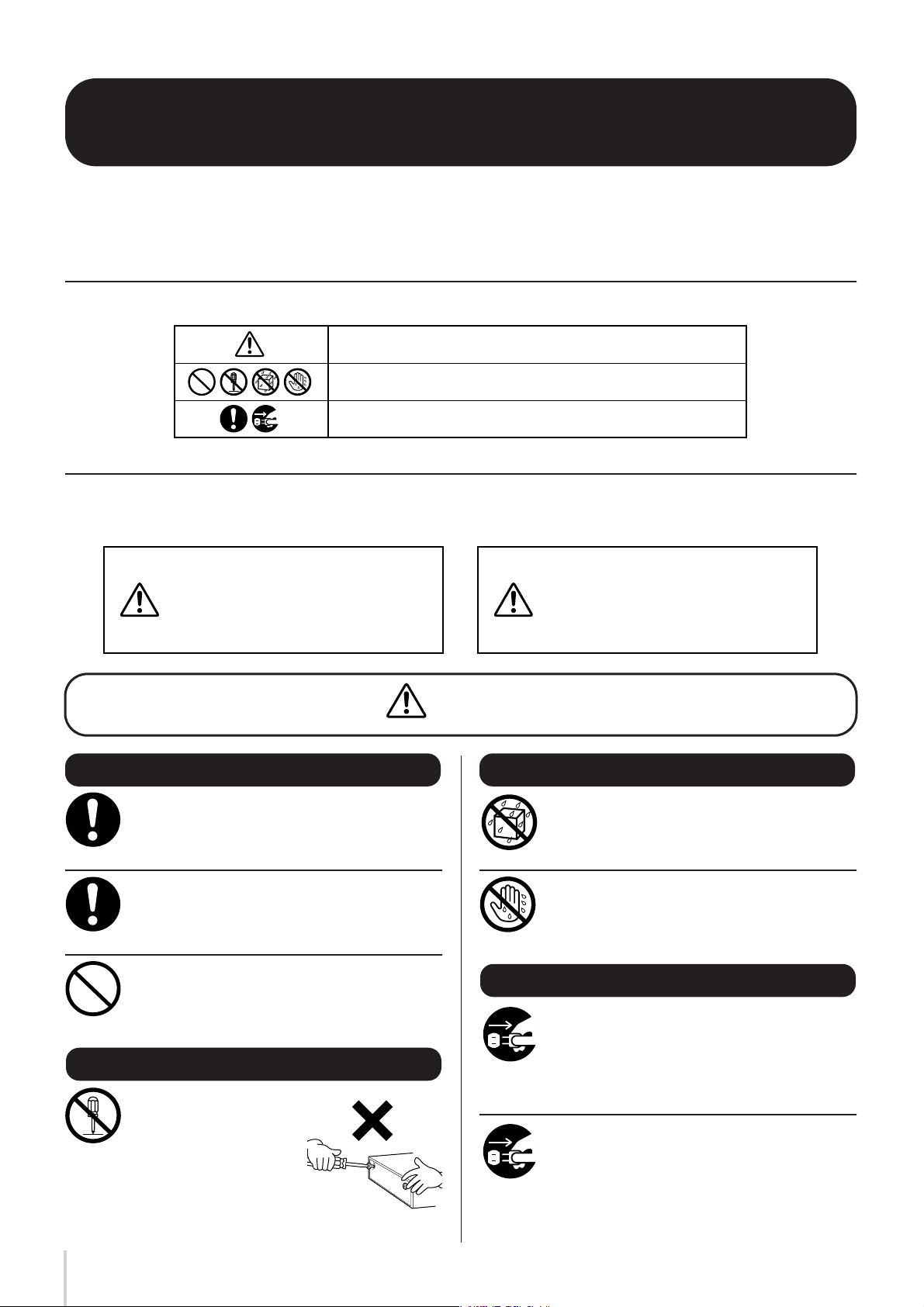
安全上のご注意
水に注意
異常に気づいたら
ご使用の前に、必ずこの「安全上のご注意」をよくお読みください。
ここに示した注意事項は、製品を安全に正しくご使用いただき、お客様や他の方々への危害や財産への損害を未然
に防止するためのものです。必ずお守りください。
お読みになったあとは、使用される方がいつでも見られる所に必ず保管してください。
記号表示について
■
この製品や取扱説明書に表示されている記号には、次のような意味があります。
「ご注意ください」という注意喚起を示します。
〜しない でくださいという「禁止」を示します。
「必ず実行」してくださいという強制を示します。
■
「警告」と「注意」について
以下、誤った取り扱いをすると生じることが想定される内容を、危害や損害の大きさと切迫の程度を明示するため
に、「警告」と「注意」に区分して掲載しています。
警告
電源 / 電源コード
電源は必ず交流 100V を使用する。
エアコンの電源など交流 200V のものがあります。誤って接続
すると、感電や火災のおそれがあります。
必ず実行
電源アダプターは、必ず指定のもの(PA-10)を使用する。
故障、発熱、火災などの原因になります。
必ず実行
電源コードをストーブなどの熱器具に近づけたり、無理に曲げた
り、傷つけたりしない。また、電源コードに重いものをのせない。
電源コードが破損し、感電や火災の原因になります。
禁止
分解禁止
この 機器 の内 部を 開け たり、内部
の部品を分解 したり改造し たりし
ない。
禁止
感電や火災、けが、または故 障の原
因に なり ます。異常 を感 じた 場合
など、点検 や修理は、必ずお 買い上
げの販売店ま たは巻末のヤ マハ電
気音響製品サ ービス拠点に ご依頼
ください。
この表示の欄は、「死亡す
る可能性または重傷を負
う可能性が想定される」
内容です。
警告
禁止
禁止
必ず実行
必ず実行
この表示の欄は、「傷害を
負う可能性または物的損
注意
害が発生する可能性が想
定される」内容です。
この機器の上に花瓶や薬品など液体の入ったものを置かない。ま
た、浴室や雨天時の屋外など湿気の多いところで使用しない。
感電や火災、または故障の原因になります。
濡れた手で電源プラグを抜き差ししない。
感電のおそれがあります。
電源コードやプラグがいたんだ場合、または使用中に音が出なく
なったり 異常な におい や煙が 出たり した場 合は、す ぐに電 源ス
イッチを切り、電源プラグをコンセントから抜く。
感電や火災、または故障のおそ れがあります。至急、お買い上げの
販売店または 巻末のヤマハ 電気音響製品 サービス拠点 に点検を
ご依頼ください。
この機器や電源アダプターを落とすなどして破損した場合は、す
ぐに電源スイッチを切り、電源プラグをコンセントから抜く。
感電や火災、または故障のおそ れがあります。至急、お買い上げの
販売店または 巻末のヤマハ 電気音響製品 サービス拠点 に点検を
ご依頼ください。
MW10 取扱説明書
2
(5)-7
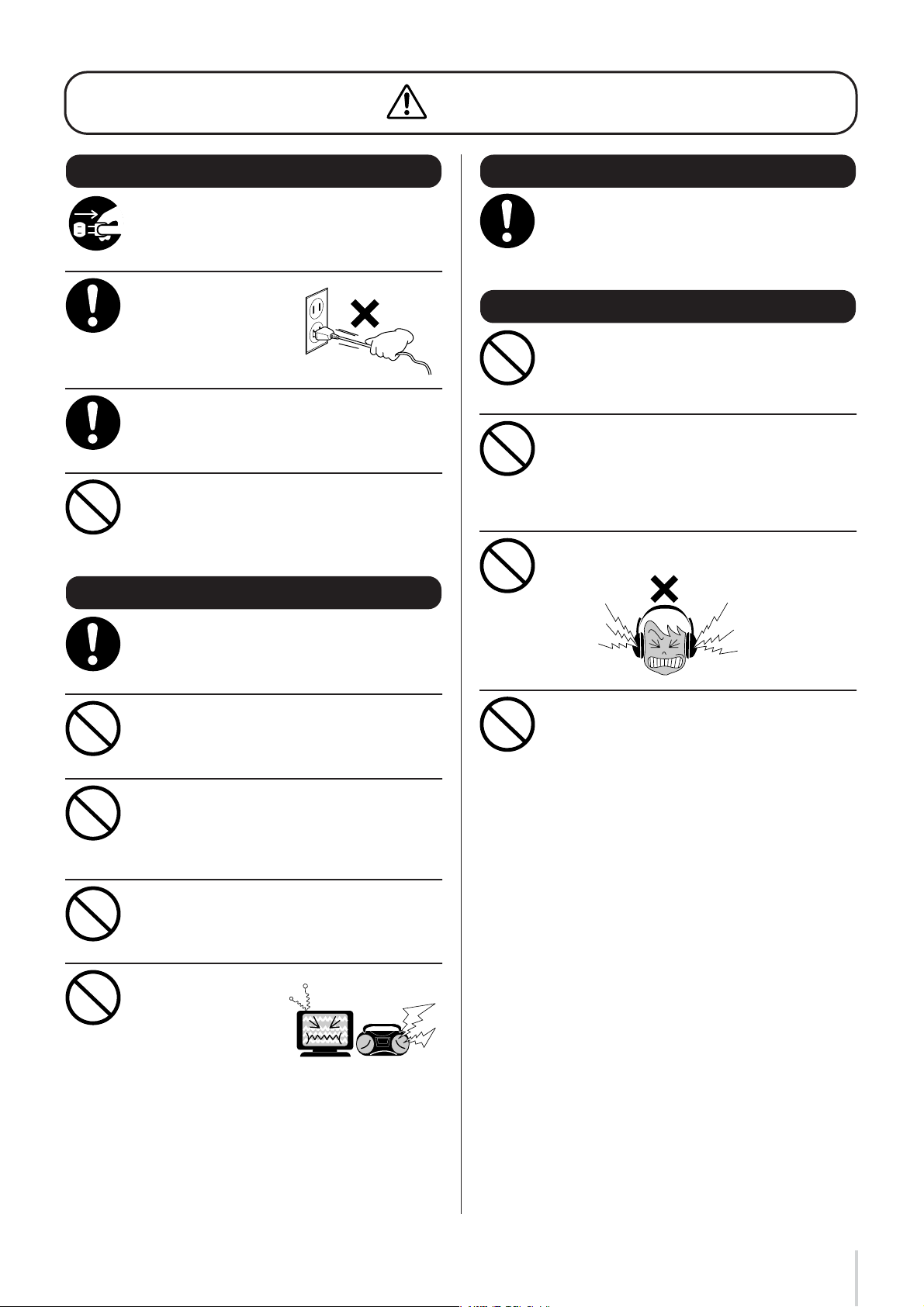
電源 / 電源コード
接続
使用時の注意
注意
必ず実行
必ず実行
必ず実行
禁止
設置
必ず実行
長期間使用しないときや落雷のおそれがあるときは、必ずコンセ
ントから電源プラグを抜く。
感電や火災、故障の原因になることがあります。
電源プ ラグ を抜 くと きは、電源
コード を持 たず に、必ず電源プ
ラグを持って引き抜く。
電源コードが破損して、感電や火
災の原因になることがあります。
電源アダプターは、この機器から 50cm 以上離す。
この機器に雑音が生じる場合があります。
電源アダプターは、布や布団で包んだりしない。
熱がこも ってケ ースが 変形し、火災の 原因に なるこ とがあ りま
す。
この機器を移動するときは、必ず 電源コードなどの接続ケーブル
をすべて外した上で行なう。
コードをいためたり、お客様や他 の方々が転倒したりするおそれ
があります。
必ず実行
禁止
禁止
禁止
他の機器と接 続する場合は、すべて の電源を切っ た上で行なう。
また、電源 を 入 れた り 切っ たりする前に、必ず機器の音量(ボ
リューム)を最小にする。
感電、聴力障害または機器の損傷になることがあります。
この機器のパネルのすき間に手や指を入れない。
お客様がけがをするおそれがあります。
この機器のパ ネルのすき間 から金属や紙 片などの異物 を入れな
い。
感電、ショート、火災や故障の原因になることがあります。入った
場合は、す ぐに電源ス イッチを切り、電源プ ラグをコンセ ントか
ら抜いた上で、お買い上げの販売 店または巻末のヤマハ電気音響
製品サービス拠点に点検をご依頼ください。
大きな音量で長時間ヘッドフォンやスピーカーを使用しない。
聴覚障害の原因になります。
禁止
禁止
禁止
禁止
イコライザーやフェーダーをすべて最大には設定しない。
接続した機器によっては、発振し たりスピーカーを破損したりす
る原因になることがあります。
直射日光のあ たる場所(日中の車内 など)や ストーブの近 くなど
極端に温度が 高くなると ころ、逆に 温度が極端 に低いところ、ま
た、ほこりや振動の多いところで使用しない。
この機器のパネルが変形したり、内部の部品が故障したりする原
因になります。
不安定な場所に置かない。
この機器が転倒して故障したり、お客様や他の方々がけがをした
りする原因になります。
テレ ビ やラ ジ オ、ステレオ、携
帯電 話な ど他 の電 気製 品 の近
くで使用しない。
この 機器 また はテ レビ や ラジ
オな どに 雑音 が生 じる 場 合が
あります。
禁止
この機器の上 にのったり 重いものを のせたりしな い。また、ボタ
ンやスイッチ、入出力端子などに無理な力を加えない。
この機器が破損したり、お客様や 他の方々がけがをしたりする原
因になります。
(5)-7
MW10 取扱説明書
3
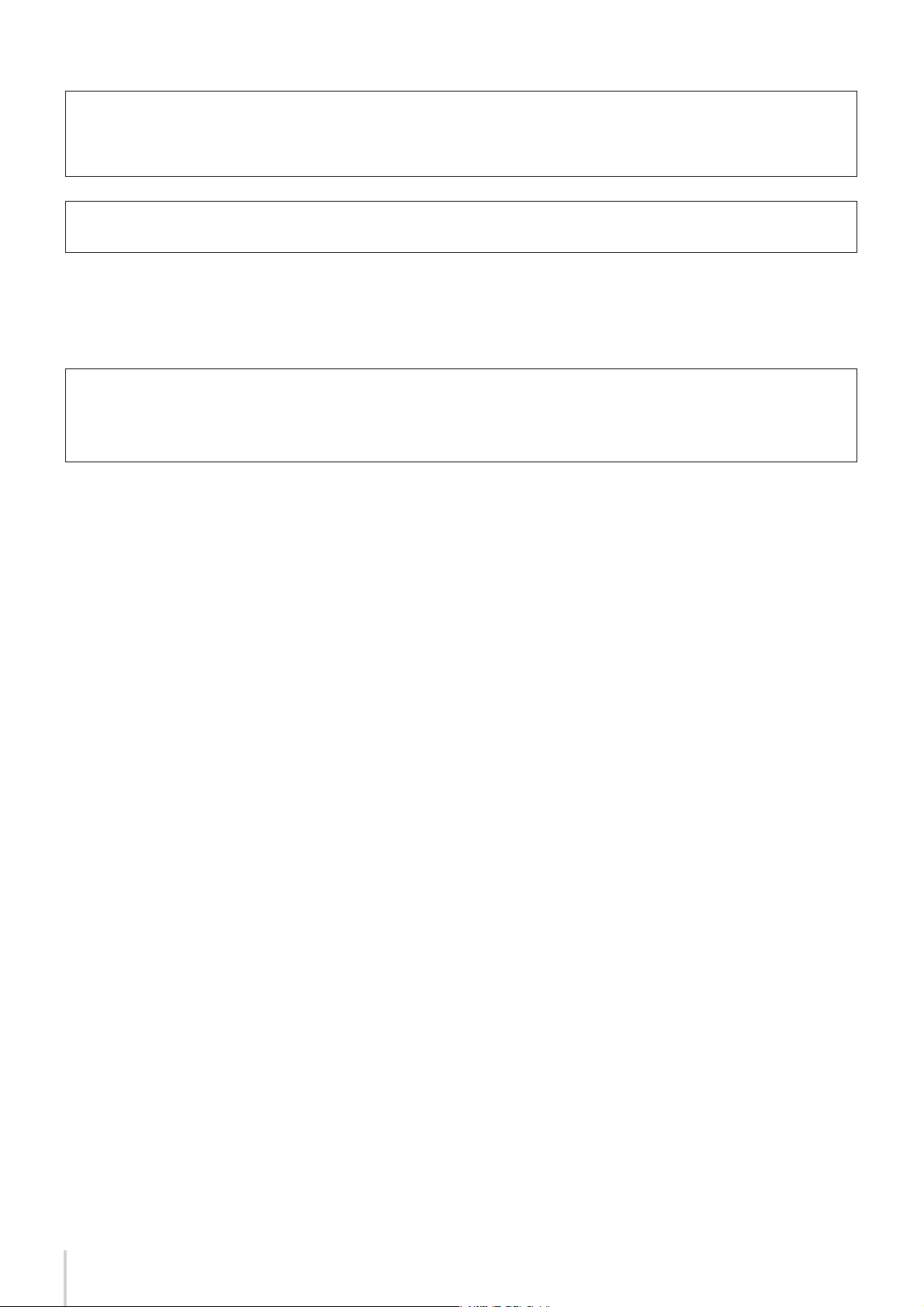
XLRタイプコネクターのピン配列は、以下のとおりです。(IEC60268規格に基づいています)
1:シールド(GND)、2:ホット(+)、3:コールド(−)
INSERT I/O端子のフォーンジャックのピン配列は以下のとおりです。
Tip:OUT、Ring:IN、Sleeve:GND
● 不適切な使用や改造により故障した場合の保証はいたしかねます。
● データが破損したり失われたりした場合の補償はいたしかねますので、ご了承ください。
使用後は、必ず電源スイッチを切りましょう。
•
電源スイッチを切った状態(電源スイッチが「STANDBY」の状態)でも微電流が流れています。スタンバイ時の消費電力は、最小限の値で設計されていま
す。この製品を長時間使用しないときは必ず電源プラグをコンセントから抜いてください。
スイッチ、ボリュームコントロール、接続端子などの消耗部品は、使用時間により劣化しやすいため、消耗に応じて部品の交換が必要になります。消耗部品
•
の交換は、お買い上げの販売店または巻末のヤマハ電気音響製品サービス拠点にご相談ください。
音楽を楽しむエチケット
楽しい音楽も時と場所によっては、大変気になるものです。隣近所への配慮を十分にいたしましょう。静かな夜間には小さな音でもよくとおり、とくに低音は
床や壁などを伝わりやすく、思わぬところで迷惑をかけてしまうことがあります。夜間の演奏にはとくに気を配りましょう。窓を閉めたり、ヘッドフォンをご
使用になるのも一つの方法です。お互いに心を配り、快い生活環境を守りましょう。
ヘッドフォンをご使用になる場合は、耳をあまり刺激しないよう適度な音量でお楽しみください。
•
■ ご注意
取扱説明書の著作権はすべてヤマハ株式会社が所有します。
•
付属のソフトウェアの著作権は、Steinberg Media Technologies GmbH社が所有します。
•
巻末に付属のソフトウェアのご使用条件が記載されています。付属のソフトウェアをインストールする前に、必ずこのご使用条件をお読みください。
•
ディスクの包装を解かれた場合は、付属のソフトウェアのご使用条件に同意したことになります。
付属のソフトウェアおよび取扱説明書の一部または全部を無断で複製、改変することはできません。
•
付属のソフトウェアおよび取扱説明書を運用した結果およびその影響については、一切責任を負いかねますのでご了承ください。
•
付属のソフトウェアのCD-ROMは、オーディオ用ではありません。一般のオーディオ用CDプレーヤーでは絶対に使用しないでください。
•
付属のソフトウェアおよび動作環境については、下記のURLに最新情報が掲載されています。
•
<http://www.yamaha.co.jp/product/syndtm/>
この取扱説明書に掲載されているイラストや画面は、すべて操作説明のためのものです。したがって、実際の仕様と異なる場合があります。
•
この製品は、ヤマハ(株)が著作権を有する著作物やヤマハ(株)が第三者から使用許諾を受けている著作物を内蔵または同梱しています。その著作物とは、すべての
•
コンピュータープログラムや、伴奏スタイルデータ、MIDI データ、WAVEデータ、音声記録データ、楽譜や楽譜データなどのコンテンツを含みます。ヤマハ(株)
の許諾を受けることなく、個人的な使用の範囲を越えて上記プログラムやコンテンツを使用することについては、著作権法等に基づき、許されていません。
ヤマハ(株)および第三者から販売もしくは提供されている音楽/サウンドデータは、 私的使用のための複製など著作権法上問題にならない場合を除いて、権利者
•
に無断で複製または転用することを禁じられています。ご使用時には、著作権の専門家にご相談されるなどのご配慮をお願いします。
Windowsは、米国Microsoft Corporationの米国およびその他の国における登録商標です。
•
Macintoshは、米国および他の国々で登録されたApple Computer, Inc.の商標です。
•
SteinbergおよびCubaseは、Steinberg Media Technologies GmbH社の登録商標です。
•
その他、本書に記載されている会社名および商品名等は、各社の登録商標または商標です。
•
仕様および外観は改良のため予告なく変更することがあります。
•
MW10 取扱説明書 4
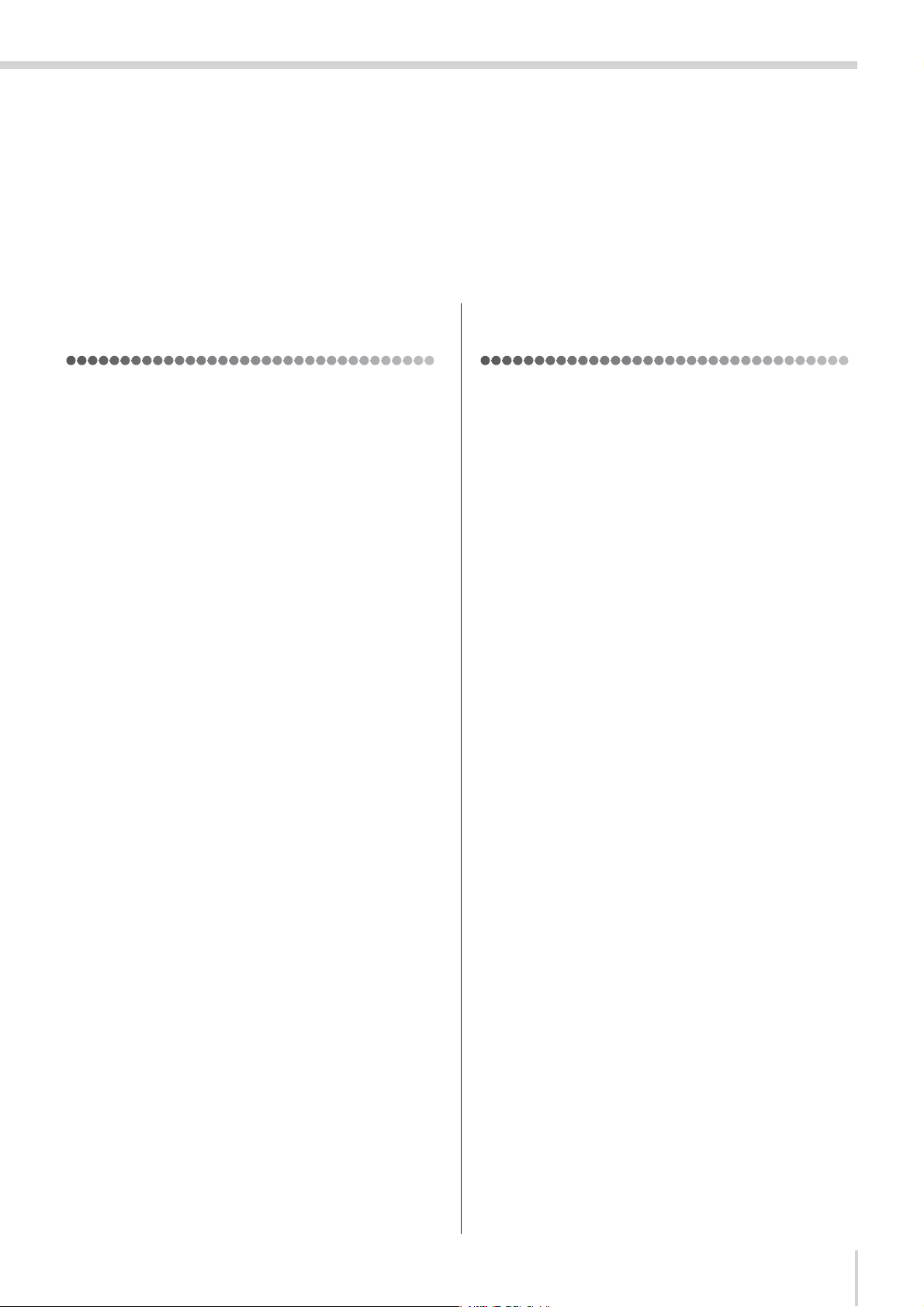
はじめに
はじめに
このたびは、USBミキシングスタジオMW10をお買い求めいただきまして、まことにありがとうございます。MW10は、
オーディオデータの転送が可能なUSB端子が装備されたミキサーと音楽制作をサポートするソフトウェアCubase LEが同梱
されています。簡単なセットアップや操作でコンピューター録音や本格的な音作りが実現できます。
MW10の優れた機能を十分に発揮させるとともに、末永くご愛用いただくために、この取扱説明書をご使用の前に必ずお読み
ください。お読みになったあとは、保証書とともに保管してください。
特長
USBケーブル1本でコンピューターと接続
.............................................................. 7 ページ
付属のUSBケーブル を使ってコンピュー ターとMW10本体を簡
単に接続できます。オーディオデータ(2チャンネル)をUSB経由
でコンピューターからMW10本体、MW10本体からコンピュー
ターの双方向に送れます。(サンプリング周波数 44.1/48 kHz)
ドライバーインストール不要..................... 7 ページ
コンピューターのOSに標準で 付属されてい るドライバー が使用
できるので、ドライバーをインストールする必要はありません。
DAWソフトウェアCubase LE付属........ 7 ページ
付属のソフトウェアCubase LEを使うと、手軽にハードディスク
レコーディングを楽しむことができます。
3バンドのイコライザー搭載 .................. 15 ページ
MW10には、すべてのチャンネルに高域、中域、低域の3つの帯
域を調整できるイコライザーが装備されています。簡単にお好み
の音質に調整できます。
ミキサー機能........................................ 17 ページ
最大4つのマイク/ライン入力や、最大4つのステレオ入力に対応
しています。たとえば、マイク2本、ステレオ機器4台を接続した
り、マイク4本、ステレオ機器2台を接続したりするなど、マイク
からラインレベル機器、ステレオ出力のシンセサイザーまで幅広
い機器を組み合わせて使用できます。
ファンタム電源(+48 V) ...................... 16 ページ
PHANTOM スイッチをオンにすると、マイ ク入力端子に一括し
てファンタム電源を供給することができます。外部電源の必要な
コンデンサーマイクも手軽に接続できます。
目次
はじめに .......................................................... 5
特長 ................................................................................................ 5
目次 ................................................................................................ 5
電源の準備 ....................................................................................6
電源を入れる / 切る .....................................................................6
MW10 接続時のコンピューターの動作環境 ........................... 6
Cubase LE の動作環境 ..............................................................6
クイックガイド ................................................. 7
1. Cubase LE をインストールする ....................................... 7
2. 接続する................................................................................. 7
3. 電源を入れる ......................................................................... 8
4. 音量や音質を調整する.......................................................... 9
5. Cubase LE に録音する .................................................... 10
6. Cubase LE でミックスダウン ........................................ 13
各部の名称と機能 ............................................ 15
チャンネルコントロール部 ...................................................... 15
マスターコントロール部 ..........................................................16
入出力部
リア部 .........................................................................................18
セットアップ .................................................. 19
セットアップにあたって ..........................................................19
セットアップ例 ..........................................................................19
困ったときは ? ...............................................20
付録 ............................................................... 21
仕様 ............................................................................................. 21
寸法図 .........................................................................................23
ブロック / レベルダイアグラム ...............................................24
.................................................................................17
本製品のユーザーサポートサービス .................. 25
MW10 取扱説明書
5
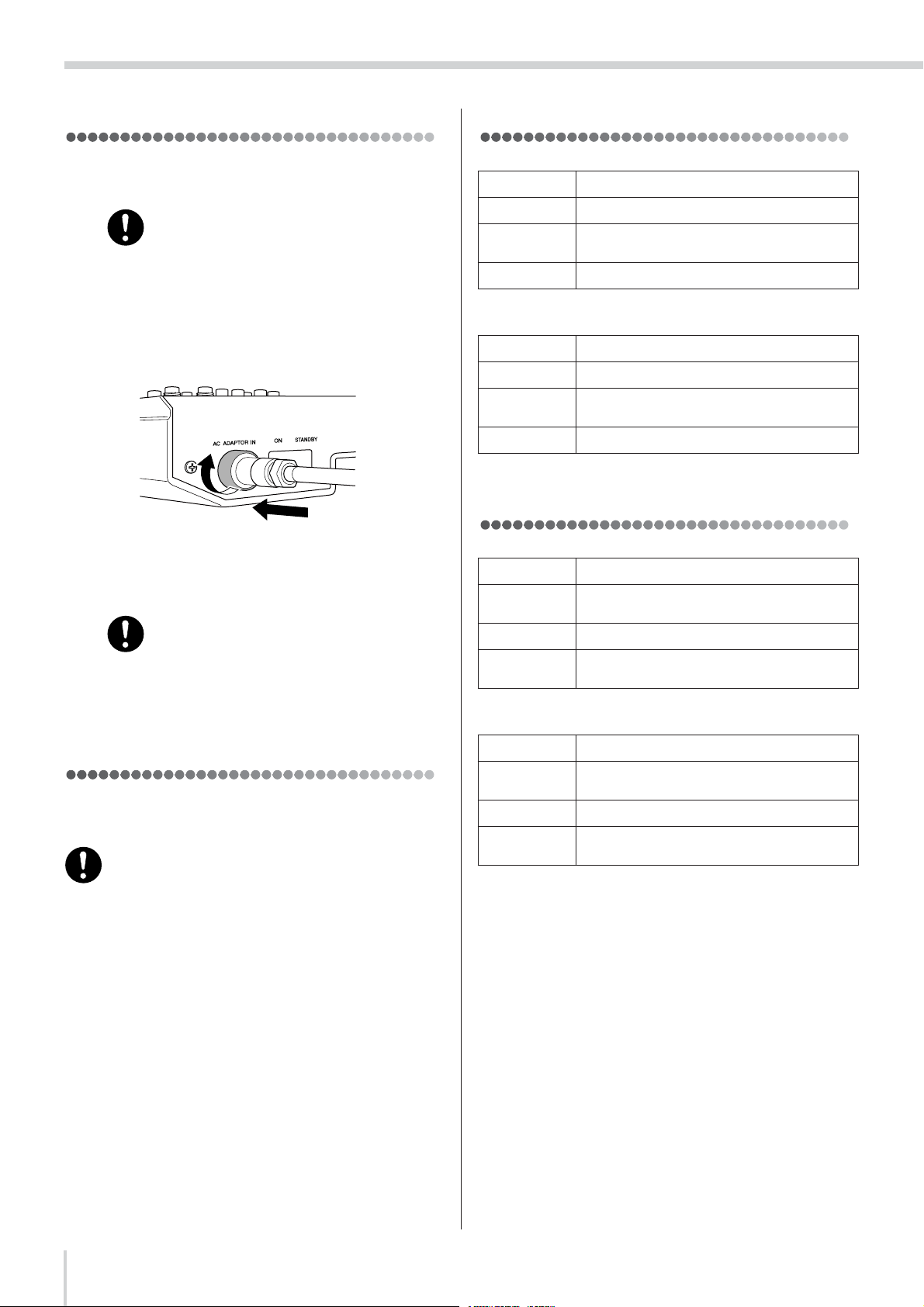
はじめに
電源の準備
本体の電源スイッチが切れている(「STANDBY」の状態)
1
ことを確認します。
電源アダプターは、付属のアダプター (PA-10) をご使用
ください。
ほかの電源アダプターの使用は故障、発熱、発火などの原
因になります。このようなときは、保証期間内でも保証い
たしかねる場合がございますので、十分にご注意くださ
い。
電源アダプターのプラグをリアパネルのAC ADAPTOR IN
2
(電源アダプター接続)端子に差し込んだあと(1)、固定リン
グを時計回りにまわして固定します(
2
アダプターの電源プラグを家庭用(AC100 V) コンセント
3
にしっかり差し込みます。
MW10を使用しないときや落雷の恐れがあるときは、必
ずコンセントから電源アダプターを抜いてください。
電源アダプターは、MW10から50cm以上離してご使用
ください。電源アダプターとMW10を近づけた状態でご
使用になると、ノイズが生じる場合があります。
2
)
1
。
MW10接続時のコンピューターの動作環境
Windows
パソコン本体
対応OS
CPU
必要メモリー
USB端子を標準装備したWindows対応パソコン
Windows XP
750MHz以上のIntel Pentium / Celeronファミリーの
プロセッサー
96MB以上(128MB以上推奨)
Macintosh
パソコン本体
対応OS
CPU
必要メモリー
USB端子を標準装備したMacintoshコンピューター
MacOS X 10.3.3以上
G3/300MHz以上のCPUを搭載したMacintosh
コンピューター
128MB以上
Cubase LEの動作環境
Windows
対応OS
CPU
必要メモリー
ハードディスク
空き容量
Macintosh
Windows XP
PentiumIII500MHz以上またはA MD K7 (Pentium III /
Athlon 1GHz以上推奨)
256MB以上(512MB以上推奨)
1GB以上
電源を入れる/切る
電源スイッチを「ON」側に押すと、電源が入ります。
「STANDBY」側に押すと電源が切れます。
電源スイッチが「STANDBY」の状態でも微電流が流れています。
MW10を長時間使用しないときは、必ずコンセントから電源アダ
プターを抜いてください。
n
スピーカーから大きなノイズが発生しないようにするため、楽器、
マイク、CDプレーヤーなどの音源に近い機器から順に電源をオンに
します。
例: 楽器、マイク、CDプレーヤーなどの周辺機器→MW10本体
→パワードスピーカー (パワーアンプ)
電源を切る場合は、上記の逆の順番になります。
対応OS
CPU
必要メモリー
ハードディスク
空き容量
MacOS X 10.3.3以上
G4 /450MHz以上のCPUを搭載したMacintosh
コンピューター
256MB以上(512MB以上推奨)
1GB以上
MW10 取扱説明書
6
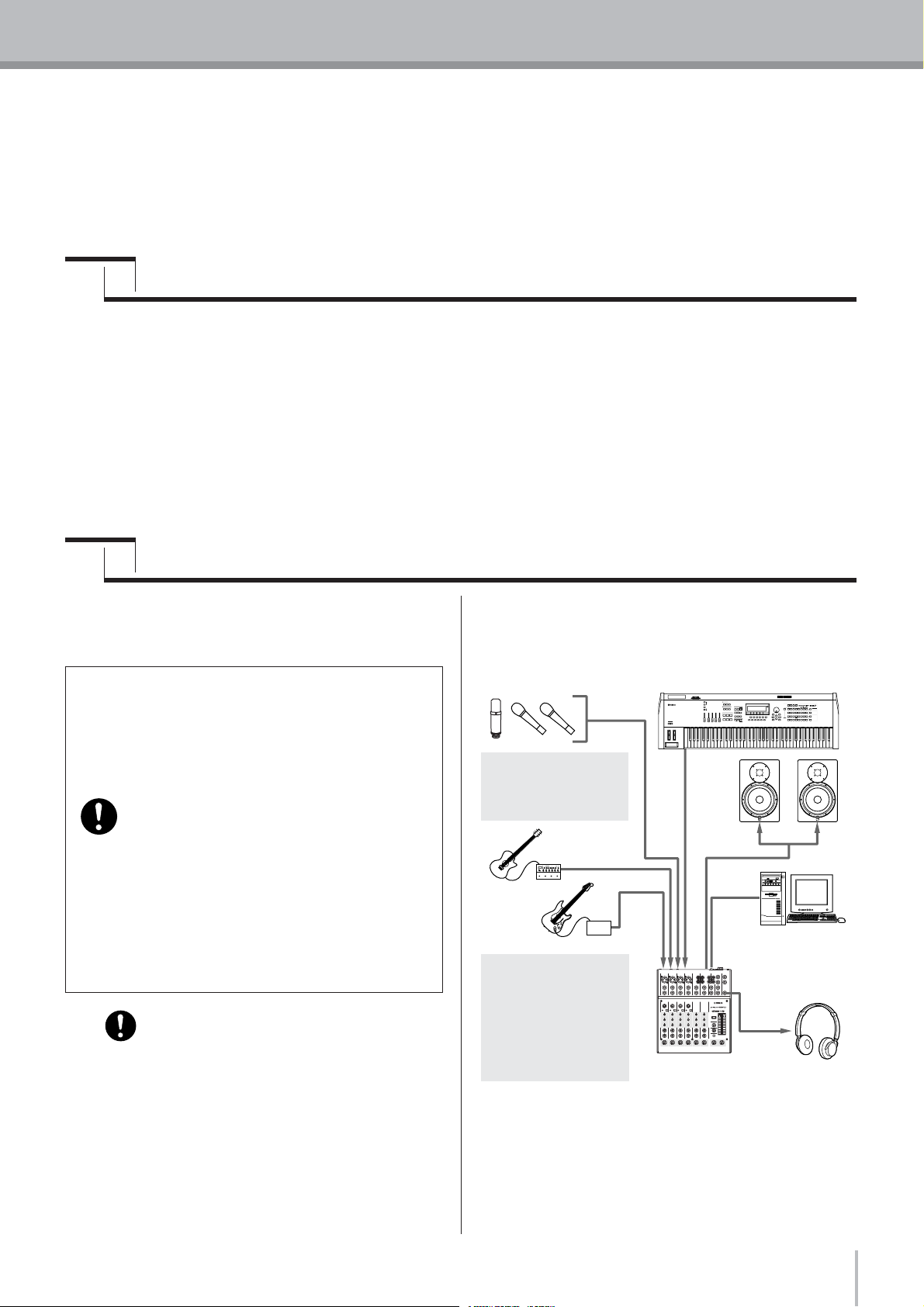
クイックガイド
DI
エレキギターやエレキベース
などをミキサーに直接入力す
ると、音ヤセやノイズの原因
になります。DI(ダイレクト
ボックス)、アンプシミュ
レーターなどを経由してミキ
サーに接続することをおすす
めします。
コンデンサーマイクを使用
する場合は、MW10の
PHANTOMスイッチを
オンにします。
USBケーブル
クイックガイド
このクイックガイドは、Cubase LE のインストールから Cubase LE を使っての録音やミックスダウンまでの操作手順を説明
しています。この取扱説明書の各部の名称と機能 (15 ページ ) や C ubase LE に付属のマニュアル (PDF 形式 ) とあわせてご
活用ください。
Step
1
コンピューターを起動します。
1
CD-ROMドライブに付属のCD-ROMを挿入します。
2
画面の指示に従って、Cubase LEをインストールします。
3
シリアル番号は、付属のCD-ROMの袋に入っているシートに記載されています。
n
Cubase LE をインストールする
•
インターネットに接続した状態でCubase LEをインストールしてください。
•
インストールするときは、すべての項目を入力してください。
•
Macintosh をお使いの場合は、「Cubase LE.pkg」のアイコンをダブルクリックしてインストールします。
Step
2
コンピューターにMW10を接続します。
1
付属のUSBケーブルを使ってコンピューターとMW10を接
続します。
USB端子ご使用時の注意
USB 端子とコンピューターを接続するときは、以下のことを行なってく
ださい。
以下のことを行なわないと、コンピューターや本体が停止(ハングアップ)
して、データが壊れたり、失われたりするおそれがあります。
コンピューターやMW10本体が停止したときは、電源を入れ直し、コン
ピューターを再起動してください。
接続する
•
USB端子とコンピューターを接続する前に、コンピュー
ターの省電力(サスペンド/スリープ/スタンバイ/休止)モー
ドを解除してください。
MW10本体の電源を入れる前に、USB端子とコンピュー
•
ターを接続してください。
MW10本体の電源オン/オフやUSBケーブルの抜き差しを
•
する前に、コンピューターのすべてのアプリケーションを
終了させてください。
MW10本体の電源オン/オフやUSBケーブルの抜き差しは、
•
6秒以上間隔を空けて行なってください。
楽器やマイクなどを接続します。
2
接続について詳しくは、リアパネル(18ページ )やセット
アップ(19ページ )をご覧ください。
n
USBケーブルをUSB端子から抜き差しする場合は、2TR
IN/USBコントロールを最小にしてください。
MW10を使用しないでコンピューターのみを使用するとき
は、コンピューターからUSBケーブルを抜いてください。
MW10 取扱説明書
7
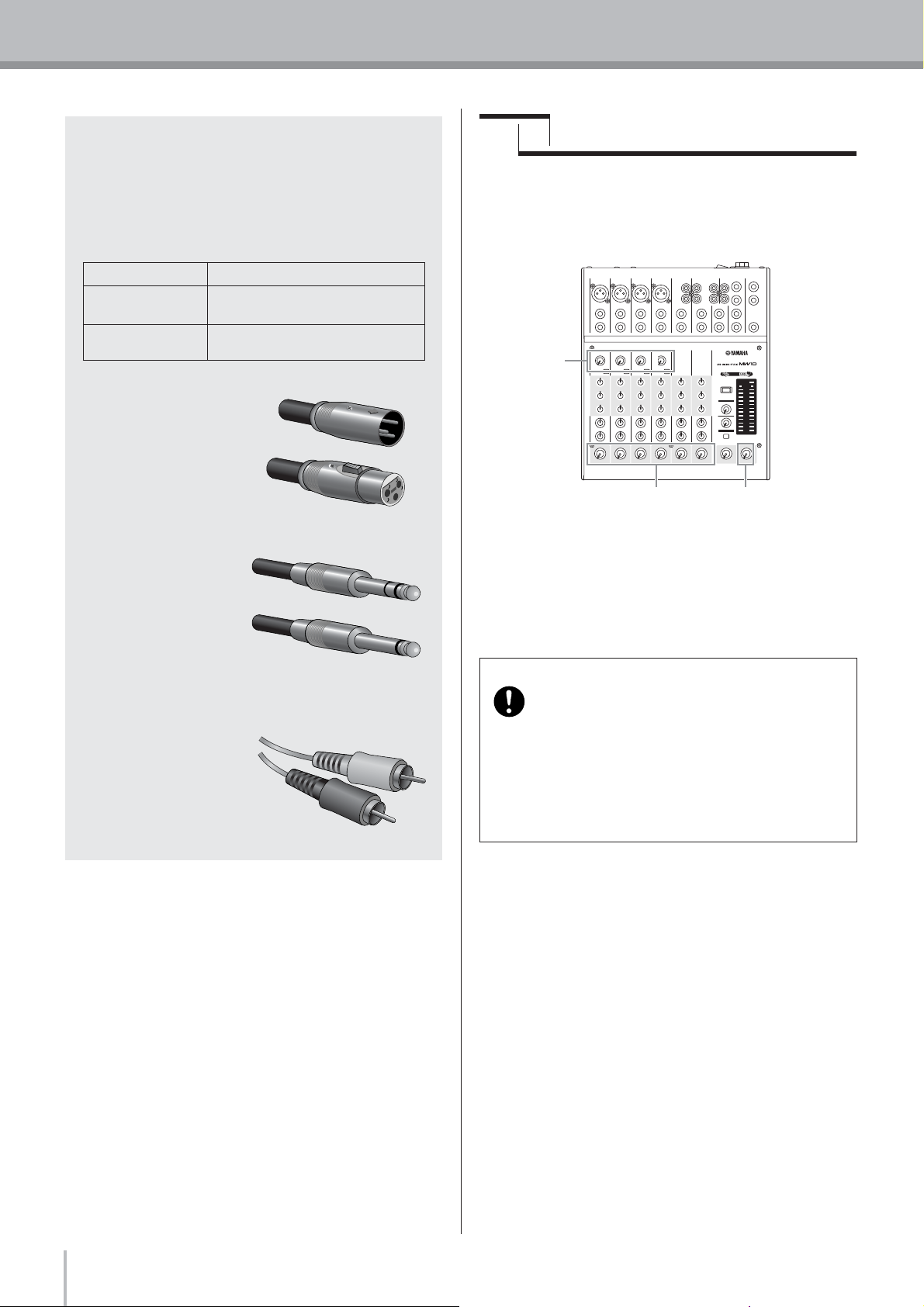
クイックガイド
LEVEL
コントロール
GAIN
コントロール
ST
マスター
コントロール
バランスケーブルとアンバランスケーブル
マイク、電子楽器、音響機器からミキサーに入力したり、ミキサーから
の出力をパワー アンプに入力したりする場 合に使用するケーブルには、
バランスケーブルとアンバランスケーブルの 2種類があります。バラン
スケーブルはノイズに強いので、出力が小さいマイクの場合やケーブル
が長くなる場合に使用します。アンバランスケーブルは、主にラインレ
ベルの機器 ( シンセサイザーなど ) に使用します。
ケーブルの目安:
マイクのケーブル
ラインレベルの
短いケーブル
ラインレベルの
長いケーブル
バランスが適切
比較的ノイズが少ない環境であれば、
アンバランスでOK
バランスが適切
端子の種類
XLR端子
外来ノイズに強い3極の端子で、
バラン ス信号を送り ます。接続
先の回路 が正しく設計 されてい
れば、アン バランス信号 でも問
題なく 送れます。マイク の接続
やプロオ ーディオ機器 の入出力
などに XLR 端子を使います。
フォーン端子
フォーン 端子にはステ レオタイ
プとモノラルタイプの 2 種類が
あります。ステレオタイプは
TRS フォーンと呼ばれ、ヘッド
フォンな どのステレオ 信号やイ
ンサート I/O、バランス 方式の
伝送 にも 使う こと がで きます。
モノラル タイプはアン バランス
方式専用 でエレキギタ ーなどの
楽器に多く使われます。
RCAピン端子
オーディオ機器、AV 機器で一般
的に使 われてい るアンバ ランス
方式 専用の端 子です。信号 の種
類によって色分けされており、
白がオーディオの L( 左 ) チャン
ネル、赤が R( 右 ) チャンネルの
信号を送るのに使います。
Step
MW10本体に接続する機器(コンピューターを除く)のすべ
1
電源を入れる
3
てのスイッチをオフ(STANDBY)にして、STマスターコン
トロール、LEVELコントロール、GAINコントロールを最
小にします。
スピーカーから大きなノイズが発生しないようにするため、
2
楽器、マイク、CDプレーヤーなどの音源に近い機器から順
に電源をオンにします。
例: 楽器、マイク、CDプレーヤーなどの周辺機器
→MW10本体→パワードスピーカー (パワーアンプ)
ファンタム電源を入れる場合は、下記の点に注意してください。
•
ファンタム電源が不要なときは、必ずPHANTOMスイッチを
オフ にしておいてください。
•
ファンタム電源をオン にする場合は、コンデンサーマイク以外の
機器がXLR タイプの入力端子に接続されていないことを確認し
てください。外部機器の故障の原因になります。ただし、バラン
ス型ダイナミックマイクは接続されていても問題ありません。
•
スピーカー保護のために、パワードスピーカー (パワーアンプ)
の電源を切った状態で、ファンタム電源をオン/オフしてくださ
い。また、STマスターコントロールなどの出力コントロール
は、すべて最小にしておくことをおすすめします。
8
MW10 取扱説明書
n
初めてコンピューターのUSB端子に接続した場合や、以前
接続したUSB端子と違う端子に接続した場合は、MW10本
体の電源を入れたときにドライバーのインストール画面が表
示されることがあります。その場合は、インストールが完了
するまでお待ちください。
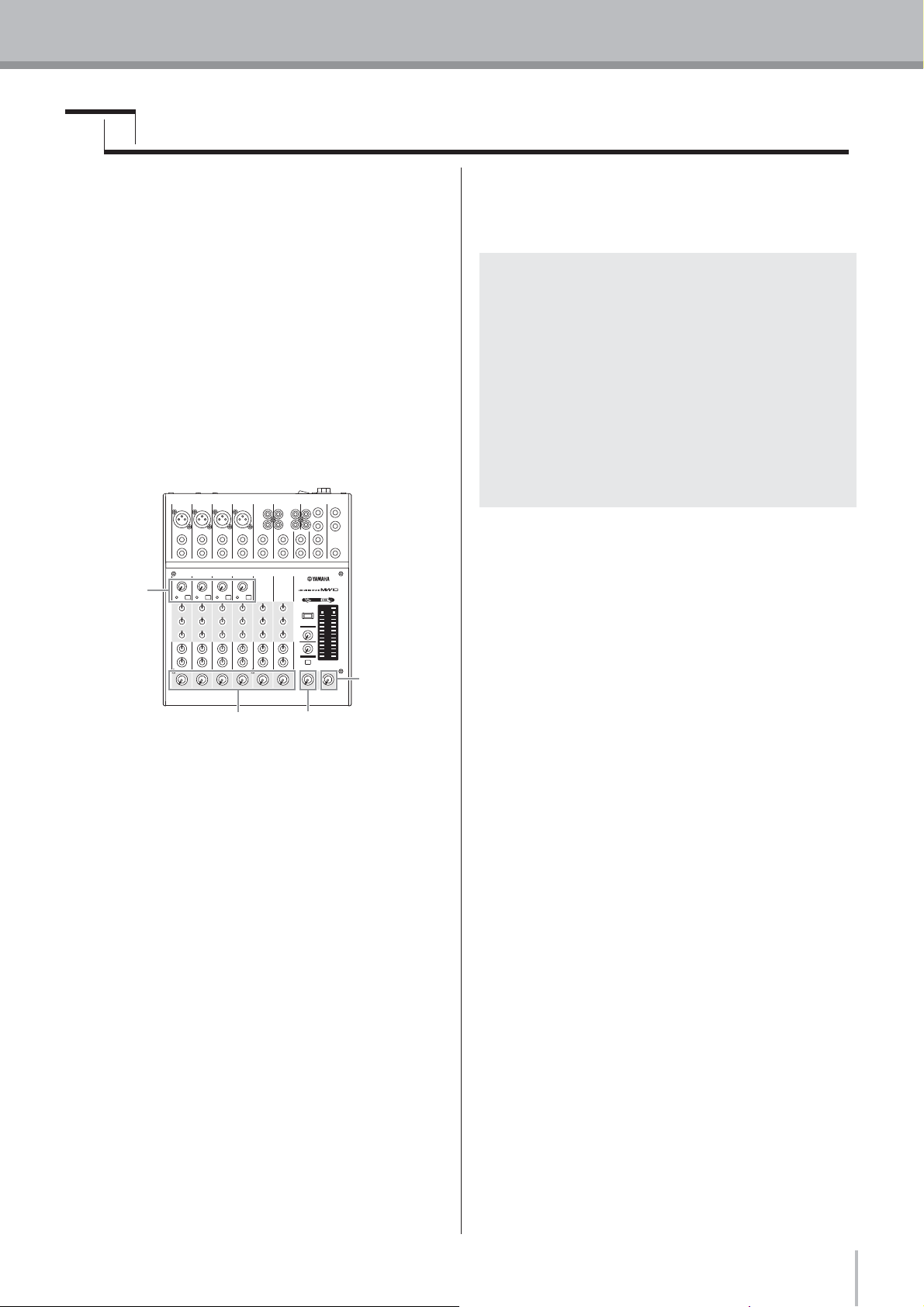
Step
4
音量や音質を調整する
クイックガイド
音量の調整
MW10の各チャンネルに信号を入力して、接続機器側の
1
音量(レベル)を調整します。
最大入力時にPEAKインジケーターが一瞬点灯するように
2
GAIN コントロールを調整します。(チャンネル7/8、
9/10を除く)
STマスターコントロールを
3
モニタースピーカーやヘッドフォンで音を聞きながら、各
4
チャンネルのLEVELコントロールを左右に回して音量のバラ
ンスを調整します。ヘッドフォンの音量は、C-R/PHONES
コントロールで調整します。
GAIN
コントロール
PEAK
インジケーター
の位置まで上げます。
E
音質の調整
録音したい楽器の音質を調整します。MW10のイコライザー
HIGH, MID, LOWを調整してお好みの音質に仕上げます。
マイク入力にはハイパスフィルター
ハイパスフィルターとは、ある周波数より下の周波数帯域の信号をカット
する機能です。MW10のハイパスフィルターをオンにすると80Hz以下の
超低音域がカットされます。ボーカルの息などがマイクに吹きかかったと
きのボッといったノイズ、マイクを持つときのゴトゴトというハ
ンドリングノイズ、マイクスタンドを通して床から伝わってくる振動など
を軽減します。特にマイクを使って集音する場合は、ハイパスフィルター
をオンにすることをおすすめします。
イコライザーの設定のコツ
録音時にイコライザーで音質を調整するときは、かけすぎないようにする
のがポイントです。音のヌケが悪いときは、少しだけHIGHを上げます。
低音を強調したいときは、LOWを少しだけ上げます。あくまでも補正と
してイコライザーを使うと最終的な仕上げ作業がスムーズにできます。
LEVEL
コントロール
C-R/PHONES
コントロール
ST
コントロール
マスター
MW10 取扱説明書
9

クイックガイド
Step
5
Cubase LE に録音する
先ほどインストールしたCubase LEにMW10を使って録音
してみましょう。
n
Cubase LEの操作についてさらに詳しく知りたい場合は、
Cubase LEに付属のマニュアル(PDF形式)をご参照ください。
Cubase LE のセットアップ
Cubase LEの再生音がそのまま録音されないように、
1
MW10の2TR IN/USB (TO ST/TO C-R)スイッチを押
してオン( TO C-R)にしておきます。
C-R OUT端子とPHONES端子からは、再生音をモニターで
きます。
Cubase LEを起動します。
2
Windowsの場合:
[スタート]→[プログラム]→[Steinberg Cubase LE]→
[Cubase LE]をクリックします。ASIOマルチメディアダイ
アログが表示される場合は、[はい]をクリックします。
[デバイス]メニュー→[デバイスの設定]を選択して、デバイ
3
ス設定ウィンドウを開きます。
Windowsの場合:
左側の[デバイス]欄で[VST Multitrack]を選択します。右側
の[ASIOドライバ]で[ASIO Multimedia Driver]を選択し
て、[適用]または[OK]をクリックします。
Macintoshの場合:
左側の[デバイス]欄で[VST Multitrack]を選択します。右側
の[ASIOドライバ]で[USB Audio CODEC (2)]を選択して、
[OK]をクリックします。手順7に進みます。
n
Mac OS Xをお使いの場合は、[USB Audio CODEC (1)]
と[USB Audio CODEC (2)]が選択できます。通常は[USB
Audio CODEC (2)]を選択します。再生(ミックスダウン含
む)のみ行なう場合で、CPUの負荷を軽減したいときは、
[USB Audio CODEC (1)]も選択できます。
Macintoshの場合:
[アプリケーション]→[Cubase LE]をクリックします。
n
•
Cubase LE をインストールするときにファイルの保存先
を指定した場合は、指定した保存先から Cubase LE を起
動します。
•
デスクトップに Cubase LE のショートカット、またはエ
イリアスを作っておくと便利です。
4
Windows をお使いの場合は、デバイス設定ウィンドウの
[コントロールパネル]をクリックします。ASIOマルチメ
ディア基本設定ダイアログが表示されたら、[詳細設定]を
クリックします。
MW10 取扱説明書
10

クイックガイド
ASIOマルチメディア設定-詳細設定ダイアログが表示されます。
5
出力ポートと入力ポートの設定を[USB Audio CODEC]のみ
にチェック を入れます。
ASIOマルチメディア設定-詳細設定、ASIOマルチメディア
6
基本設定、デバイス設定ウィンドウの[OK]をクリックして
すべてのダイアログを閉じます。
[デバイス]メニューから[VST入力]を選択してVST入力
7
ウィンドウを表示します。Port [USB Audio CODEC]の
Activeボタン をオンにして、VST入力ウィンドウを閉
じます。
ディレクトリの選択ダイアログが表示されたら、作成したプ
9
ロジェクトファイルやオーディオファイルが保存されるフォ
ルダーを指定して、[OK]をクリックします。
空の24オーディオトラックを配置したプロジェクトウィン
ドウが表示されます。
新規プロジェクトファイルを作成するには、[ファイル]メ
8
ニュー→[新規プロジェクト]を選択します。
新規プロジェクトダイアログが表示されます。ここでは、テ
ンプレートとして[24 Track Audio Recorder]を選択して、
[OK]をクリックします。
n
Cubase LEでは、録音したデータを曲ごとにプロジェクト
ファイルとして保存します。
MW10 取扱説明書
11

クイックガイド
ピークレベル
表示
録音の準備
トラックリスト(トラック名が表示されている箇所)をクリッ
1
クして、録音するトラックを選択します。
ここでは、[Audio 01]をクリックします。
選択したトラックの各種設定が、左側のインスペクターに表
示されます。
n
インスペクターが表示されていない場合は、プロジェクト
ウィンドウ左上にある[インスペクターの表示] をクリッ
クします。
インスペクターの
表示
[ステレオ/モノラル]
ボタン
インスペクター
インスペクターにある[ステレオ/モノラル]ボタンで、ステ
2
レオまたはモノラルを設定します。
オンにするとステレオ 、オフにするとモノラル にな
ります。ここでは、ステレオに設定します。
ボーカルやギターを録音するときはモノラル、シンセサイ
ザーなどの楽器を録音する場合はステレオに設定するのが一
般的です。
録音する楽器を演奏しながら、ミキサーウィンドウのレベル
5
メーターが振り切れないように(0.0 dBにならないように)、
MW10本体のGAINコントロール、LEVELコントロール、
STマスターコントロールを調整します。
n
チャンネルストリップ上のピークレベル表示(数値表示)で確
認できます。
プロジェクトウィンドウの上部にあるルーラーで、録音を開
6
始する位置を設定します。
ルーラーが表示されている黒い部分をクリックすると、プロ
ジェクトカーソル(黒い縦のライン)がそのポジションに移動
します。
Cubase LE のチャンネルストリップ上のフェーダーは、
Cubase LEからの出力レベルを調整するときに使用しま
す。
[デバイス]メニュー→[ミキサー ]を選択してミキサーウィン
3
ドウを表示します。
ミキサーウィンドウの左上にある矢印をクリックして[広く]
を選択して、各チャンネルストリップの表示を広げます。ミ
キサーウィンドウは、録音が終わるまで表示したままにして
おくと便利です。
録音オン
ボタン
チャンネルストリップ
チャンネルストリップの左側にある録音オンボタン がオ
4
ンになっていることを確認します。
録音オンボタンがオフ になっている場合はクリックして
オンにしてください。録音オンボタンがオンになっていると
きは、入力レベルがレベルメーターに表示されます。
[トランスポート]メニュー→[左ロケーター位置から録音開始]を
7
オフに設定します。
MW10 取扱説明書
12

録音 / 再生
トランスポートパネルの録音ボタンをクリックして、録音を
1
開始します。
録音が開始されると、プロジェクトカーソルが右に動き始
め、録音結果を示すボックスが作られます。
トランスポートパネル
クイックガイド
巻き戻し
早送り
楽器を演奏します。
2
演奏が終わったら、トランスポートパネルの停止ボタンをク
3
リックします。
録音結果を再生するには、トランスポートパネルの巻き戻し
4
ボタンやルーラーを使って巻き戻してから、トランスポート
パネルの開始ボタンをクリックします。
ミキサーウィンドウ右側のマスターセクションのレベルメー
ターにレベルが表示されます。チャンネルストリップにある
録音オンボタンをオフにすると、各チャンネルストリップの
レベルメーターにレベルが表示されます。
n
MW10本体のPHONES端子にヘッドフォンを接続して再
生音を聞く場合は、MW10のC-R/PHONESコントロール
と2TR IN/USB コントロールで音量を調整できます。
停止
録音結果
録音
開始
プロジェクトファイルを保存するには、[ファイル]メニュー
5
→[保存]を選択して、ファイル名を指定して保存します。
予期せぬトラブルに備えて、プロジェクトファイルはこまめ
に保存しましょう。
同じトラックに引き続き録音するには、手順1から5を繰り
6
返します。
別のトラックに引き続き録音するには、別のトラックを選択
7
して録音手順を繰り返します。
Step
6
Cubase LE でミックスダウン
録音した複数のオーディオトラックをステレオにミックスし
て、ウェーブファイルを作成してみましょう。WAVファイ
ルやAIFFファイルに保存してオーディオCDを作成できます。
Cubase LEを起動して、プロジェクトファイルを開きます。
1
[デバイス]メニュー→[ミキサー ]を選択して、ミキサーウィ
2
ンドウを表示します。
各チャンネルストリップのレベルメーターにレベルを表示さ
3
せるために、録音したトラックの録音オンボタンをオフにし
ます。
トランスポートパネルの開始ボタンをオンにします。
4
再生音を聞きながら、チャンネルストリップのフェーダーを上
5
下にドラッグして、各トラックの音量バランスを調整します。
必要に応じて、右側のマスターゲインフェダーを調整します。
レベル調整は重要なパートから
レベルの調整は、どのパートから始めればいいのでしょうか?簡単に答
えると、重要なパートのレベルを決めてから、その他のパートのレベル
を調整すればいいのです。
たとえば、ミックスの中でボーカルが曲の中心となる場合は、ボーカル
を基準としてミックスしてみましょう。まずボーカルのチャンネルを標
準値 ( ノミナル ) まで上げたあと、他の楽器をミックスに加えていきま
す。ボーカルの次にどの楽器を加えていくかは、演奏している楽器のタ
イプや 曲の方向 性しだい です。たとえば、ピ アノトリ オがバッ クのバ
ラードソングの場合は、ボーカルの次にピアノをミックスに加えてみま
しょう。ボーカルとピアノのバランスを調整したあと、全体のバランス
を支えるベースやドラムなどを加えていきます。逆にリズムを強調した
楽曲の場合は、ベースとドラムのバランスを調整したあと、ピアノを加
えていきます。
MW10 取扱説明書
13

クイックガイド
チャンネルストリップの左側にあるパンコントロールを左右
6
にドラッグして、各トラックのパン(左右のバランス)を調整
します。
パンで拡がりを作ろう
ステレオサウンドの場合に、L( 左 ) と R( 右 ) 間のレベルの差を調整す
るのにパンを使います。私たちの耳は、音が L 側のスピーカーだけから
出ているとそのパートが L 側で演奏しているように感じ、L と R のス
ピーカーから同じ音量で音が出ているとそのパートが2つのスピーカー
の真ん中で演 奏しているように感じま す。この人間の感覚を利用して、
お互い の音がぶつ かり合わな いように左 右に振り分 けてスペー スを確
保してあげるのが、パンの役割です。
パンを使った定位のさせ方にも決まったルールはありませんが、低音楽
器やその曲にとって大切なパートの音を真ん中に定位させ、そのほかの
パートの音はで きるだけ左右にバランスよ く振り分けるのがコツです。
一般的には、ボーカルやソロ楽器、ベース、バスドラムやスネアなどは
通常真ん中に定位させます。
必要に応じて、EQで音質を調整したり、エフェクトをかけ
7
たりします。
ここでは例として、リバーブをかけてみましょう。チャンネ
ルストリップ左側にあるチャンネル設定ボタン をクリッ
クして、VSTチャンネル設定ウィンドウを開きます。エフェ
クト→Reverb→Reverb Bをクリックします。
n
さらに詳しく知りたい場合は、Cubase LEに付属のマニュ
アル(PDF形式)をご参照ください。
チャンネルストリップのフェーダーを少し下げてからエフェ
クトを設定してください。エフェクトをかけると出力レベル
が上がる場合があります。
ミックスの最終調整が終わったら、[ファイル]メニュー→
8
[書き出し]→[オーディオミックスダウン]を選択します。
ファイル名を入力して、ファイルの種類を選択します。
9
オーディオCDを作成する場合は、ファイルの種類として
WAVファイル(Mac OS Xの場合はAIFFファイル)「ステレ
オインターリーブ」「16 Bit」「44.1 kHz」を選択します。
[保存]をクリックします。
10
ミックスダウンの進行状況を示すダイアログが表示されま
す。ダイアログが閉じたらミックスダウンが完了です。
n
ミックスダウンしたウェーブファイルは、Windowsのメ
ディアプレーヤーや、Mac OS XのiTunesなどで再生でき
ます。
MW10 取扱説明書
14

各部の名称と機能
チャンネルコントロール部
チャンネル
1、2
(モノラル)
1
チャンネル
3/4、5/6
(ステレオ)
1
チャンネル
7/8、9/10
(ステレオ)
各部の名称と機能
イコライザー(HIGH、MID、LOW)
4
3バンドイコライザーで、各チャンネルの高域、中域、低域を
調整します。ツマミを▼の位置にするとフラットな特性に
なります。ツマミを右に回すとその周波数帯域が増幅され、左
に回すと減衰されます。
各帯域のイコライザーのタイプ、基準周波数、最大可変幅は下
記のとおりです。
22
3
4
5
6
7
GAINコントロール
1
入力信号のレベルに応じて感度を調整します。
信号の最大入力時にPEAKインジケーター2が点灯する程度に
設定すると、S/Nとダイナミックレンジのバランスがとれた良
好な状態になります。
-60〜-16はMIC入力の調整レベルの範囲を表し、-34〜+10
はLINE入力の調整レベルの範囲を表します。
PEAKインジケーター
2
イコライザー後のピークレベルを検出し、クリッピングの手前
3 dBに達すると赤く点灯します。
XLR端子が併設されたステレオインプットチャンネル(CH 3/4、
5/6)は、
検出し、どちらかの信号がクリッピングの手前3 dBに達すると赤
く点灯します
n
3
ハイパスフィルターのオン / オフを切り替えます。スイッチを
押す とハイパスフィルターがオンになり、80 Hz 以下の周
波数帯域を減衰させます。ただしステレオインプットチャンネ
ルのライン入力では、ハイパスフィルターがかかりません。
イコライザー
。
信号の大きさがミキサーのヘッドアンプとイコライザーで扱え
るレベルを超えると、音は歪んでしまいます。そのレベルを超
えないように監視するのがPEAKインジケーターです。
(ハイパスフィルター)スイッチ
5
6
7
後およびMICアンプ後のピークレベルを
5
6
7
バンド タイプ 基準周波数 最大可変幅
HIGH シェルビング 10 kHz
±
MID
LOW
n
イコライザーは、ある特定の周波数帯域をブースト(増幅)した
り、カット(減衰)したりして音色を変化させます。
AUXコントロール
5
各チャンネルの信号を、AUX 1 バスまたははAUX 2 バスに送
ります。外部エフェクターやモニターシステムを使用するとき
に活用できます。
ツマミの▼の位置を基準に、PRE 側に回すとAUX 1に、
POST 側に回すとAUX 2 に信号が送られます。
ツマミをまわす度合いによって音量が決まり、▼の位置でど
ちらのバスにも信号は送られず無音状態となります。
AUX 1 バスに送られる信号は、LEVELコントロールの影響は
受けません(プリフェーダー信号)。AUX 2 バスには、LEVEL
コントロール調整後の信号が送られます(ポストフェーダー信
号)。
ステレオチャンネルの場合は、INPUT L( 奇数チャンネル)と
INPUT R(偶数チャンネル) の信号がミックスされてAUX 1、
AUX 2 バスに送られます。
PANコントロール(CH 1、2)
6
ピーキング 2.5 kHz
シェルビング 100 Hz
15 dB
PAN/BALコントロール(CH 3/4、5/6)
BALコントロール(CH 7/8、9/10)
PANコントロールは、各チャンネルの信号を、ステレオL-Rバ
スのどの位置に定位させるかを決めます。
BALコントロールは左右チャンネルの音量バランスを決めま
す。INPUT L(奇数チャンネル) に入力された信号はステレオ
Lバスへ、INPUT R( 偶数チャンネル)に入力された信号はス
テレオRバスへ振り分けられます。
PANとBALが併記されたコントロールで、MIC端子または
n
INPUT L ( MONO)だけに信号を入力した場合はPAN、
INPUT LとRへ信号を入力した場合はBALとして利用します。
LEVELコントロール
7
インプットチャンネルの信号の出力レベルを調節し、チャンネ
ル間の音量バランスを調整します。
ノイズ減少のために、使用しないチャンネルのツマミは最小に
n
しておいてください。
MW10 取扱説明書
15
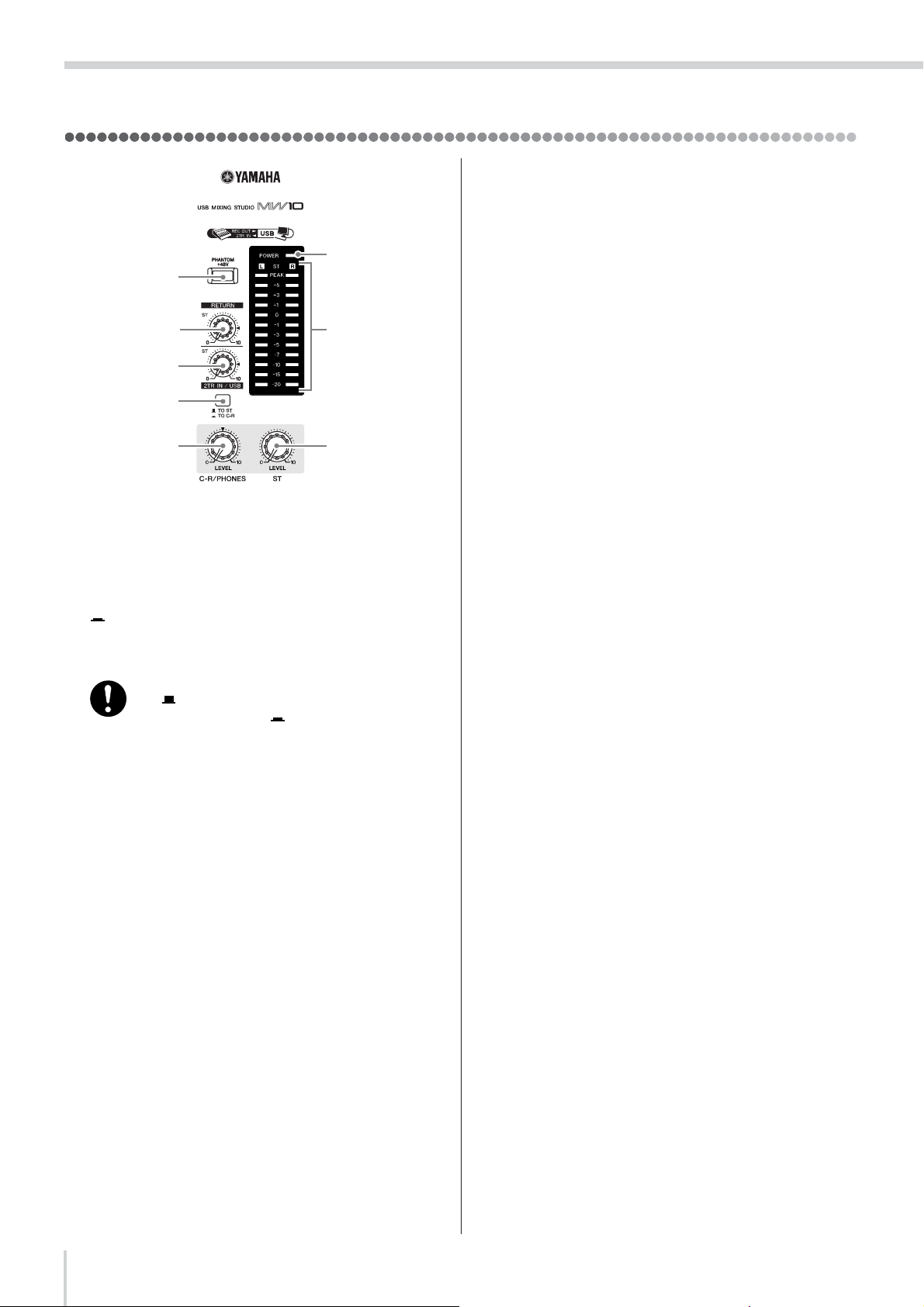
各部の名称と機能
マスターコントロール部
8
1
2
7
3
4
6
1
PHANTOM +48 Vスイッチ
ファンタム電源をオン/オフするスイッチです。MIC入力端子の
あるチャンネル(CH1、2、3/4、5/6)のファンタム電源が
すべてオンになります。
コンデンサーマイクを使用するときは、このスイッチをオン
にしてください。
スイッチをオンにすると、XLR端子の2番および3番ピンに
n
DC+48 Vが供給されます。
ファンタム電源が不要なときは、必ずこのスイッチをオフ
•
にしておいてください。
ファンタム電源をオン にする場合は、コンデンサーマ
•
イク以外の機器が XLR タイプの入力端子 (CH1 から
5/6) に接続されていないことを確認してください。外部
機器の故障の原因になります。ただし、バランス型ダイナ
ミックマイクは接続されていても問題ありません。
スピーカー保護のために、パワーアンプ ( パワードスピー
•
カー ) の電源がオフの状態で、ファンタム電源をオン / オ
フしてください。また、ST マスターコントロールなどの
出力コントロールは、すべて最小にしておくことをおすす
めします。大音量が出て、聴力障害または機器の損傷にな
ることがあります。
5
n
•
2TR IN/USB スイッチを TO ST にすると、2TR IN/USB 端
子からの入力信号がステレオバスにミックスされます。
•
2TR IN/USBスイッチを TO C-R にすると、2TR IN/USB 端
子からの入力信号が直接 C-R OUT/PHONES 端子に出力さ
れて、ステレオバスには出力されません。
STマスターコントロール
5
ST OUT端子に出力される信号のレベルを調整します。また、
USB経由でMW10本体からコンピューターに送る音量をこの
STマスターコントロールで調整します。
C-R/PHONESコントロール
6
PHONES端子およびC-R OUT(L、R)端子に出力される信号
のレベルを調整します。
レベルメーター
7
ST OUT端子に出力される信号のレベルを表示します。
0の位置が規定出力レベルを示し、クリッピングレベルが近
づくとPEAK LEDが赤く点灯します。
POWERインジケーター
8
MW10の電源をオンにすると点灯します。
2
3
4
MW10 取扱説明書
16
RETURNコントロール
RETURN L(MONO)、R端子からステレオバスに送られる信
号のレベルを調整します。
RETURN L(MONO)端子だけに信号が入力された場合は、
n
ステレオL-Rバスに同じ信号が送られます。
2TR IN/USBコントロール
2TR IN 端子からの入力レベルを調整します。また、USB経由
でコンピューターからMW10本体に送られる信号のレベルを調
整します。
2TR IN/USB スイッチ(TO ST/TO C-R)
2TR IN端子とUSB端子からの入力信号をステレオバスまたは、
C-R OUT端子とPHONES 端子に送るか選択します。2TR
IN/USB スイッチをTO C-Rにしているときは、C-R OUT端子
とPHONES端子に信号が送られます。

入出力部
各部の名称と機能
13457
289)
チャンネルINPUT端子(CH 1、2、3/4、5/6)
1
MIC
XLRタイプのバランス型入力端子です。(1:グラウンド、2:
ホット、3:コールド)
LINE
フォーンタイプのバランス型入力端子です。
アンバランス型フォーン端子を接続することもできます。
6
チャンネルINPUT端子(CH 7/8、9/10)
3
フォーンタイプと RCA ピンタイプの、アンバランス型入力端
子です。音源を L(奇数チャンネル)と R(偶数チャンネル)
のステレオで入力します。
n
ひとつのインプットチャンネルでフォーン端子とRCAピン端
子を同時に使用することはできません。どちらか一方の端子だ
けをご使用ください。
n
ひとつのインプットチャンネルでLINE端子とMIC 端子を同時
に使用することはできません。どちらか一方の端子だけをご使
用ください。
INSERT I/O端子(CH 1、2)
2
インプットチャンネルの、イコライザーとLEVELコントロール
の間に設けられたフォーンタイプのアンバランス型入出力端子
です。
お手持ちのグラフィックイコライザーやコンプレッサー、ノイ
ズフィルターなどを各チャンネルに接続します。
INSERT I/O端子は、TRS(チップ、リング、スリーブ)型の
フォーン端子を利用した双方向の接続となっています。
n
接続には下図のような特殊なインサートケーブルが必要です。
別売のヤマハインサートケーブルYIC025/050/070などを
ご使用ください。
INSERT I/O 端子へ
スリーブ
リング : IN
チップ : OUT
(グラウンド )
外部プロセッサーの入力端子へ
チップ : OUT
チップ : IN
外部プロセッサーの出力端子へ
2TR IN端子
4
RCA ピンタイプのアンバランス型入力端子です。
お手持ちの CD プレーヤーや DAT デッキなどのステレオ音源
をダイレクトに接続し、モニターする場合に使用します。
n
•
マスターコントロール部の 2TR IN/USB コントロールで信号
レベルを調整します。
•
2TR IN 端子と USB 端子の両方に信号を入力した場合は、信
号がミックスされます。
REC OUT(L、R)端子
5
RCA ピンタイプのアンバランス型出力端子です。マスターコン
トロール部の ST マスターコントロールでレベル調整したミッ
クス信号が出力されます。
外部のレコーダーを接続します。
n
USB経由でコンピューターに送られる信号と同じ信号が出力
されます。
ST OUT(L、R)端子
6
フォーンタイプのインピーダンスバランス型出力端子です。
マスターコントロール部の ST マスターコントロールでレベル
調整したミックス信号が出力されます。メインスピーカーを駆
動するパワーアンプなどを接続します。
n
INSERT I/O端子から出力される信号の位相は、逆相となりま
す。エフェクターなどのように、INSERT I/O端子で入出力を
行なう場合は問題ありません。この端子を使って外部機器へ信
号を出力する場合は、ほかの信号との位相にご注意ください。
MW10 取扱説明書
17

各部の名称と機能
C-R OUT端子
7
フォーンタイプのインピーダンスバランス型出力端子です。
マスターコントロール部の C-R/PHONES コントロールでレベ
ル調整したミックス信号が出力されます。パワードスピーカー
などを接続します。
n
2TR IN/USBスイッチがTO C-Rの場合は、2TR IN/USB端
子からの入力信号とステレオバスの信号がミックスされてC-R
OUT/PHONES端子に出力されます。
SEND端子
8
AUX 1、AUX 2
フォーンタイプのインピーダンスバランス型出力端子です。
AUX 1、AUX 2 のバスの信号が、それぞれの端子に出力され
ます。モニターシステムやエフェクターなどを接続します。
端子接続の極性
ピン 1:グラウンド
MIC INPUT
ピン 2:ホット(+)
ピン 3:コールド( –)
RETURN L(MONO)、R端子
9
フォーンタイプのアンバランス型入力端子です。
この端子から入力された信号は、ステレオバスへ送られます。
通常はリバーブやディレイなど外部エフェクターからのリター
ン信号を受けるのに使用します。
n
補助のステレオ入力としても利用できます。L(MONO)端子
だけに接続した場合は、R端子にもL端子と同じ信号が流れ、
モノラル入力となります。
PHONES端子
)
フォーンタイプのバランス型出力端子です。ヘッドフォンを接
続します。C-R OUT端子から出力される信号と同じ信号が
PHONES端子からも出力されます。
n
2TR IN/USBスイッチがTO C-Rの場合は、2TR IN/USB端
子からの入力信号とステレオバスの信号がミックスされてC-R
OUT/PHONES端子に出力されます。
INPUT OUTPUT
LINE INPUT(モノラルチャンネル)、
ST OUT、C-R OUT
AUX1、AUX2 *
INSERT I/O
PHONES
RETURN
LINE INPUT (ステレオチャンネル)
* これらの端子に、モノラルタイプのフォーン端子を使用することもできます。その場合は、アンバランスになります。
チップ:ホット( +)
リング:コールド( –)
スリーブ:グラウンド
チップ:Output
リング:Input
スリーブ:グラウンド
スリーブ チップ
チップ:L
リング:R
スリーブ:グラウンド
チップ:ホット
スリーブ:グラウンド
スリーブ チップ
リア部
電源スイッチ
2
電源のON/STANDBYを切り替えるスイッチです。
電源がSTANDBYの状態でも微電流が流れています。長時間
使用しないときは、必ず電源アダプターをコンセントから抜い
てください。
リング
1
(6 ページ参照)
MW10 取扱説明書
18
1 2 3
AC ADAPTOR IN端子
付属の電源アダプター(PA-10)を接続する端子です。
必ず付属の電源アダプター(PA-10)をご使用ください。そ
れ以外のものを使用すると、火災や感電の原因となることがあ
ります。
USB端子
3
付属のUSBケーブルを使って、コンピューターに接続する端子
です。
USBケーブルをUSB端子から抜き差しする場合は、2TR
IN/USBコントロールを最小にしてください。

セットアップ
セットアップにあたって
セットアップ
マイクや楽器を接続する前に、すべての機器の電源がオフに
1
なっていることを確認します。また、MW10の各チャンネ
ルのコントロール類とマスターコントロール部のコントロー
ル類がすべて最小になっていることを確認してください。
マイクや楽器にケーブルを接続し、ケーブルのもう一端を
2
MW10の入力端子にしっかりと差し込みます。
n
ひとつのインプットチャンネルでLINE 端子とMIC 端子を同時
に使用することはできません。どちらか一方の端子だけをご使
用ください。
セットアップ例
シンセサイザー
リズムマシン /
シーケンサー
MTR
周辺機器→MW10→パワーアンプ(パワードスピーカー)
3
の順番で電源を入れます。
n
音源 (CD・MD・DAT
カセット・ビデオなど)
音源 (CD・MD・DAT
カセット・ビデオなど)
(MD・CD-R・DAT など )
電源を切るときはこの逆で、パワーアンプ(パワードスピー
カー)→MW10→周辺機器の順番でオフにします。
マスターレコーダー
パワードモニター
スピーカー
マイクロフォン
ギター
ヘッドフォン
外部エフェクター
パソコン
USB ケーブル
MW10 取扱説明書
19

困ったときは ?
困ったときは ?
■ MW10 本体の電源が入らない
・付属の電源アダプターが電源コンセントに正しく接続されてい
ますか?
■ 正常に動作しない
・USBケーブルやオーディオケーブルなどは正しく接続されて
いますか?
・USBハブをお使いではありませんか?
MW10をコンピューターに直接接続してお試しください。また、
USB ポートが複数ある場合は、他のUSBポートもお試しくださ
い。
・他のUSB機器を使用していませんか?
他のUSB機器も接続している場合は、ヤマハのUSB機器だけを接
続して問題がないか確認してください。
■ 音が鳴らない
・スピーカーケーブルがショート(断線)していませんか?
・音源、オーディオ機器、アプリケーション、OS (コンピュー
ター )などの音量設定は上がっていますか?
・OS(コンピューター )の出力がミュートまたは、消音の設定に
なっていませんか?
・複数のアプリケーションを起動していませんか?
不要なアプリケーションなどは終了してください。
・OS(コンピューター )側のオーディオデータの出力先を設定し
てありますか?
Windows の場合 :
1.「スタート」から「コントロールパネル」をクリック、
「サウンドとオーディオデバイス」のアイコンをダブルクリックして、
「サ ウンドとオーディオデ バイスのプロパティ」ダイア ログを表示さ
せます。
2.「オーディオ」タブをクリックします。
3.「音の再生 : 既定のデバイス」と「録音:既定のデバイス」を「USB
Audio CODEC」に設定します。
4.「OK」をクリックします。
Macintosh の場合 :
1. アップルメニューをクリックして、「システム環境」からサウンドを
選択します。「サウンド」ダイアログを表示させます。
2. 入力タブをクリックして、「サウンド入力源の選択」から「USB Audio
CODEC」を選択します。
3. 出力タブをクリックして、「サウンド出力装置の選択」から「USB
Audio CODEC」を選択します。
・Cubase LE上でオーディオデータの出力先を設定しています
か?
設定方法については、クイックガイド(7 ページ)をご覧ください。
■ 録音した音量が小さい
・コンピューターからの出力設定が小さくなっていませんか?
出力音量を最大値に設定することをおすすめします。
Windows の場合 :
1.「スタート」から「コントロールパネル」をクリック、「サウンドと
オーディオデ バイス」のアイコンをダブ ルクリックして、「サウンド
とオーディオデバイスのプロパティ」ダイアログを表示させます。
2.「音量」タブをクリックします。
3.「デバイスの音量」を最大 ( 高) に設定します。
Macintosh の場合 :
1. アップルメニューをクリックして、「システム環境」からサウンドを
選択します。「サウンド」ダイアログを表示させます。
2. 出力タブをクリックして、下に表示されている主音量を最大に設定し
ます。
・Cubase LEを起動した状態でUSBケーブルを抜き差しして
いませんか?
Windows側の出力音量の設定が自動的に下がる(初期設定に戻る)場
合があります。出力の音量を上げてください。
■ 音が途切れる、または歪む
・PEAKインジケーターが赤く点灯していませんか?
GAINコントロールまたは、チャンネルLEVELコントロールのレベ
ルを下げてください。
・お使いのコンピューターは推奨環境を満たしていますか?
6 ページ の動作環境をご覧ください。
・他のアプリケーションやデバイスドライバやUSBデバイス
(スキャナ、プリンタなど)は動作していませんか?
不要なアプリケーションなどは終了してください。
・たくさんのオーディオトラックを再生していませんか?
お使いのコンピューターの能力によっては、たくさんのオーディオ
トラックを再生すると音が途切れたりすることがあります。
・長時間のオーディオデータの録音/再生をしていませんか?
お使いのコンピューターによっては、オーディオデータの処理速度
や外部記憶装置へのアクセスなどのさまざまな要因により、処理能
力が低下する場合があります。
Windows の場合、以下のように設定を変更することで改善できる
場合もあります。
1.「スタート」から「コントロールパネル」をクリック、「サウンドと
オーディオデ バイス」のアイコンをダブ ルクリックして、「サウンド
とオーディオデバイスのプロパティ」ダイアログを表示させます。
2.「音量」タブをクリックして、「スピーカー設定」の「詳細設定」をク
リックします。「オーディオの 詳細プロパティ」ダイアロ グを表示さ
せます。
3.「パフォーマンス」タブをクリックします。ハードウェアアクセラレー
タ:最大、サンプルレート : 標準に設定します。
コンピューターについて詳しい知識のある方以外、この設定は変更
しないことをおすすめします。
ファイルシステムが適正に設定されているかなどをご確認くださ
い。また、空きメモリが十分(128MB以上) あり、録音再生する
ウェーブファイルがそれほど大きくない場合、仮想メモリの設定を
変更することで改善できる場合もあります。
その他、お使いのコンピューターによっては、ハードディスクコン
トローラなどのデバイスドライバやBIOS などのアップデートが必
要な場合もあります。詳しくは、お使いのコンピューターのサポー
ト窓口やホームページなどでご確認ください。
・メモリを増やしてみてください。
メモリを増やすことによって、コンピューターの処理能力がアップ
します。メモリの増設については、お使いのコンピューターの取扱
説明書をご覧ください。
■外部MIDI キーボードでソフトシンセを演奏すると音が
遅れる ( レイテンシーを短くしたい )
・下記のURLにアクセスして、最新情報をご確認ください。
<http://www.yamaha.co.jp/product/syndtm/>
MW10 取扱説明書
20

付録
仕様
■ 電気的特性
全高調波歪率
(MIC → ST OUT)
周波数特性
(CH INPUT 1 〜 9 /10、RETURN、
2TR IN → ST OUT、AUX SEND、
C-R OUT、REC OUT)
ハム & ノイズ
Rs=150 ohms、GAIN コントロール = 最大
レベル (CH INPUT 1 〜 2)、@12.7 kHz、
–
6dB/octaveのローパスフィルターで測定
(@20 kHz、 –∞ dB/octave フィルターに相
当)
最大電圧ゲイン
1 kHz、10 k ohms
PAN/BAL:左か右に回し切る
クロストーク (1 kHz)
0 dBu = 0.775 Vrms
シグナルジェネレーターの出力インピーダンスは 150 ohms
(THD+N) 20 Hz 〜 2 0 kHz @ +14 dBu 10 k ohms、
GAIN コントロール = 最小レベル、
すべてのレベルコントロール = ノミナルレベル
20 Hz 〜 20 kHz、ノミナル出力レベル @1kHz、10 k ohms、
GAIN コントロール = 最小レベル (CH INPUT 1 〜 5/6)、
すべてのレベルコントロール = ノミナルレベル
入力換算ノイズ (CH INPUT 1 〜 2 MIC)
残留ノイズ (10 k ohms (ST OUT))
ST マスターコントロール=ノミナルレベル、
全LEVEL コントロール=最小レベル (ST OUT)
全チャンネル AUX コントロール=最小レベル、(AUX SEND)
ST マスターコントロール &1 LEVEL コントロール=
ノミナルレベル (CH INPUT 1、2) (ST OUT)
CH INPUT 1 、2 MIC → CH INSERT OUT、Rs=150
ohms、GAIN コントロール = 最大レベル
CH INPUT 1 〜 5/6 MIC → ST OUT、Rs=150 ohms、
GAIN コントロール = 最大レベル
CH INPUT 1 〜 5/6 MIC → REC OUT、Rs=150 ohms、
GAIN コントロール = 最大レベル
CH INPUT 1 、2 MIC → AUX SEND、Rs=150 ohms、
GAIN コントロール = 最大レベル、PRE
CH INPUT 1 、2 MIC → AUX SEND、Rs=150 ohms、
GAIN コントロール = 最大レベル、POST
CH INPUT 3/4 〜 5/6 LINE → ST OUT、Rs=150 ohms、
GAIN コントロール = 最大レベル
CH INPUT 3/4 〜 5/6 LINE → AUX SEND、Rs=150
ohms、GAIN コントロール = 最大レベル、PRE
CH INPUT 3/4 〜 5/6 LINE → AUX SEND、Rs=150
ohms、GAIN コントロール = 最大レベル、POST
CH INPUT 7/8 〜 9/10 → ST OUT、Rs=150 ohms、
GAIN コントロール = 最大レベル
RETURN → ST OUT、Rs=150 ohms 12 dB
2TR IN → ST OUT、Rs=600 ohms 23.8 dB
入力チャンネル間
入出力チャンネル間
付録
条件 最小 標準 最大 単位
0.1 %
3.0
–
0 1.0 dB
–
128 dBu
–
100 dBu
87
–
(91 dB S/N)
85
–
(89 dB S/N)
64
–
(68 dB S/N)
dBu
dBu
dBu
60 dB
76 dB
64.2 dB
70 dB
76 dB
50 dB
41 dB
47 dB
26 dB
70
–
70
–
dB
dB
■ 一般仕様
モノラル、ステレオハイパスフィルター
モノラル、ステレオチャンネルイコライザー
シェルビングタイプのターンオーバー / ロールオフ周波数:最大可
変幅に対して 3 dB 下がったポイント
ファンタム電源 PHANTOM スイッチ=オンで DC+48 V 供給 (XLR タイプの入力端子 )
モノラル / ステレオ インプット PEAK インジケーター
USB オーディオ 入出力とも 44.1/48kHz
付属品 電源アダプター (PA-10)、CD-ROM、USB ケーブル、取扱説明書、保証書
消費電力 19 W
最大外形寸法(W × H × D) 251 mm × 65 mm × 290.5 mm
質量 1.8 kg
温度 動作温度 : 0 〜 40 ℃、保管温度 : -20 〜 60 ℃
80 Hz 12 dB/octave
±15dB(最大可変幅 )
HIGH:10 kHz ( シェルビングタイプ )
MID:2.5 kHz ( ピーキングタイプ )
LOW:100 Hz ( シェルビングタイプ )
各チャンネル:イコライザー後(ステレオチャンネルは、イコライザー後または MIC アンプ後)の信号のレベルが、
クリッピングの手前 3 dB に達すると赤く点灯
MW10 取扱説明書
21

付録
■ アナログ入力仕様
入力端子名称 ゲイン
MIC INPUT
(CH1、2)
LINE INPUT
(CH1、2)
ST CH MIC INPUT
(CH3(L)/CH4(R)、
CH5(L)/CH6(R))
ST CH LINE INPUT
(CH3(L)/CH4(R)、
CH5(L)/CH6(R))
60
–
16
–
–
34
+
10
–
60
16
–
34
–
+
10
入力
インピーダンス適合インピーダンス
3kohms
10 k ohms 600 ohms ライン
3kohms
10 k ohms 600 ohms ライン
50 〜 600 ohms
マイク
50 〜 600 ohms
マイク
ST CH INPUT
(CH7(L)/CH8(R))、
10 k ohms 600 ohms ライン
(CH9(L)/CH10(R))
CH INSERT IN
(CH1、2)
10 k ohms 600 ohms ライン
RETURN (L、R) 10 k ohms 600 ohms ライン
2TR IN (L、R) 10 k ohms 600 ohms ライン
*1
感度
–
72 dB u
(0.195 mV)
–
28 dBu
(30.8 mV)
46 dBu
–
(3.88 mV)
2 dBu
–
(0.615 V)
72 dBu
–
(0.195 mV)
–
28 dBu
(30.8 mV)
–
46 dBu
(3.88 mV)
2 dBu
–
(0.615 V)
22 dBu
–
(61.5 mV)
-12 dBu
(195 mV)
-8 dBu
(308 mV)
-22 dBV
(79.4 mV)
–
60 dBu
(0.775 mV)
–
16 dBu
(123 mV)
34 dBu
–
(15.5 mV)
+10 dBu
(2.45 V)
60 dBu
–
(0.775 mV)
–
16 dBu
(123 mV)
–
34 dBu
(15.5 mV)
10 dBu
+
(2.45 V)
10 dBu
–
(245 mV)
0 dBu
(0.775 V)
4 dBu
+
(1.23 V)
–
10 dBV
(316 mV)
ノミナル
レベル
最大
ノンクリップ
レベル
–
40 dBu
(7.75 mV)
+
4 dBu
(1.23 V)
14 dBu
–
(155 mV)
30 dBu
+
(24.5 V)
40 dBu
–
(7.75 mV)
–
10 dBu
(245 mV)
–
14 dBu
(155 mV)
30 dBu
+
(24.5 V)
10 dBu
+
(2.45 V)
+
20 dBu
(7.75 V)
24 dBu
+
(12.3 V)
+
10 dBV
(3.16 V)
端子仕様
XLR-3-31 タイプ
(バランス型)
フォーンジャック(TRS)
(バランス型[T:ホット、
R:コールド、
S:グラウンド])
XLR-3-31 タイプ
(バランス型)
フォーンジャック
(アンバランス型)
フォーンジャック
(アンバランス型)、RCA
ピンジャック
フォーンジャック(TRS)
(アンバランス型
[T:アウト、R:イン、S:
グラウンド])
フォーンジャック
(アンバランス型)
RCA ピンジャック
0 dBu=0.775 Vrms、0 dBV=1 Vrms とする
*1 入力感度 : すべてのレベルコントロールを最大位置としたときに、+4 dBu(1.23V) またはノミナル出力が得られる最小入力レベル
■ アナログ出力仕様
出力端子名称
ST OUT (L、R)
AUX SEND (1、2)
CH INSERT OUT
(CH1、2)
出力
インピーダンス
150 ohms 10 k ohms ライン
150 ohms 10 k ohms ライン
150 ohms 10 k ohms ライン 0 dBu(0.775 V)
REC OUT (L、R) 600 ohms 10 k ohms ライン
C-R OUT (L、R) 150 ohms 10 k ohms ライン
PHONES 100 ohms 40 ohms フォーン 3mW 75 mW ステレオフォーンジャック
0 dBu=0.775 Vrms、0 dBV=1 Vrms とする
適合
インピーダンス
ノミナルレベル
+
4 dBu(1.23 V)
+
4 dBu(1.23 V)
–
10 dBV(316 mV) +10 dBV(3.16 V) RCA ピンジャック
+
4 dBu(1.23 V)
最大ノンクリップ
レベル
+
20 dBu(7.75 V)
+
20 dBu(7.75 V)
20 dBu(7.75 V)
+
+
20 dBu(7.75 V)
フォーンジャック(TRS)
(インピーダンスバランス型
[T:ホット、R:コールド、
S:グラウンド])
フォーンジャック(TRS)
(インピーダンスバランス型
[T:ホット、R:コールド、
S:グラウンド])
フォーンジャック(TRS)
(アンバランス型[T:アウト、
R:イン、S:グラウンド])
フォーンジャック(TRS)
(インピーダンスバランス型
[T:ホット、R:コールド、
S:グラウンド])
端子仕様
■ デジタル入出力仕様
端子名称 フォーマット データ長 端子仕様
USB USB オーディオ 1.1 16 bit USB B タイプ
MW10 取扱説明書
22

寸法図
付録
251
65
290.5
単位: mm
MW10 取扱説明書
23

付録
ブロック / レベルダイアグラム
MW10 取扱説明書
24

付録
本製品のユーザーサポートサービス
■ ユーザー登録のお願い
弊社では、ユーザーの方々をサポートし、関連情報をご提供するために、製
品をご購入いただいたお客様を登録させていただいております。
つきましては、お手数とは存じますが、製品に同梱しております「ユーザー
登録カード」に必要事項をご記入の上、至急ご返送くださいますようお願い
申し上げます。弊社にてお客様の登録を行ない、折り返しユーザー ID 番号を
ご案内いたします。
このユーザー ID 番号は弊社が以下のサポートをさせて頂く際に必要な番号で
すので、大切に保管してください。( ユーザー ID 番号は、アプリケーション
ソフトをインストールする際に入力する番号とは異なります。)
■ 無償サポートサービスについて
1. ご購入時に正常に動作しないディスクの修復
製品には万全を期しておりますが、万一ディスクに記録されたプログラムな
どの内容が、ご購入時にすでに破壊や欠損を起こしていたために正常に動作
しない場合、ディスクの内容を修復 ( 交換またはメディアによる修復 ) いた
します。
下記の「ディスク修復のお申し込み方法」に従ってお申し込みください。
*「ご購入時」とは、製品をお求めいただいてから 14 日以内とさせてい
ただきます。
* お送りになる前に、お送りいただく旨を、必ず下記の「CBX インフォ
メーションセンター」までご連絡ください。
● ディスク修復のお申し込み方法
1.修復の必要なディスクのほかに、「ユーザー登録カード」に必要事項
( ご住所、お名前、電話番号 ) をご記入の上、動作の状態などを明記
した文書をご同封ください。宛先は「CBX インフォメーションセン
ター」です。
2.返送の途中でディスクが破損しないように十分注意して包装してく
ださい ( 返送の途中でディスクが破損または紛失した場合、弊社では
責任を負いかねます )。
3.ご返送には、郵便書留か宅配便をご利用ください ( 宅配便の場合は、
着払 ( 弊社負担 ) をご利用いただけます )。
2. 質問の受付
本製品の使用方法や関連情報などについて、電話やホームページによる質問
をお受けいたします。「CBX インフォメーションセンター」までお問い合わ
せください。
お問い合わせの際には、製品名、ユーザー ID 番号、ご住所、お名前、電話番
号を必ずご明示ください。
また、ご使用のパソコンの種類、操作の手順やそれによる結果と状態、入力
されたデータの内容なども詳しくお知らせください。お客様からの情報が不
足している場合は、ご返事できない場合があります。
Cubase LE のサポートにつきましては、Steinberg 社のホームページ ( 英
語/世界共通 ) で行なっております。Steinberg 社のホームページでは、製
品に関するサポート情報や最新アップデータのダウンロード、FAQ などを公
開しております。Cubase LE の [ ヘルプ (Help)] メニューから Steinberg
社のホームページにアクセスできます。( ヘルプメニューには、Cubase LE
の PDF マニュアルや追加情報なども掲載されています。)
営業窓口
国内楽器営業本部 LM 営業部 企画推進室
〒 108-8568 東京都港区高輪 2-17-11 TEL. (03) 5488-5430
LM 営業部 各地区お問い合わせ先
LM 北海道
〒 064-8543
札幌市中央区南 10 条西 1 丁目 1-50(ヤマハセンター)
TEL. (011) 512-6113
LM 東京
〒 108-8568
東京都港区高輪 2-17-11
TEL. (03) 5488-5471
LM 名古屋
〒 460-8588
名古屋市中区錦 1-18-28
TEL. (052) 201-5199
LM 大阪
〒 542-0081
大阪市中央区南船場 3-12-9(心斎橋プラザビル東館)
TEL. (06) 6252-5231
LM 九州
〒 812-8508
福岡市博多区博多駅前 2-11-4
TEL. (092) 472-2130
PA ・ DMI 事業部 MP 推進部 マーケティンググループ
〒 430-8650
静岡県浜松市中沢町 10-1
TEL. (053) 460-2432
ヤマハデジタル楽器・ DTM 製品ホームページ
http://www.yamaha.co.jp/product/syndtm/
ヤマハマニュアルライブラリー
http://www.yamaha.co.jp/manual/japan/
あなたの音楽生活をフルサポート ミュージックイークラブ
http://www.music-eclub.com/
お客様サポート & サービス
http://www.yamaha.co.jp/support/
* 名称、住所、電話番号、URL などは変更になる場合があります。
■住所/氏名の変更 ( 同一使用者の範囲内 )
ご登録いただいた「ご住所」、「お名前」などを変更された場合は、「製品名」、
「ユーザー ID 番号」、「旧住所 / 旧氏名」、「新住所/ 新氏名」を明示の上、ご
面倒でも CBX インフォメーションセンターまで郵便でご通知ください。折
り返し手続き完了のご連絡をさせていただきます。
CBX インフォメーションセンター
〒 430-8650 静岡県浜松市中沢町 10-1
ヤマハ ( 株 )CBX インフォメーションセンター
TEL:053-460-1667
● 受付日月曜日〜土曜日
( 日・祝日・センター指定日は休業 )
● 受付時間 10:30 〜 19:00
* ユーザーサポートサービスは日本国内においてのみ有効です。
MW10 取扱説明書
25

付録
保証とアフターサービス
サービスのご依頼、お問い合わせは、お買い上げ店、またはお近くのヤマハ
電気音響製品サービス拠点にご連絡ください。
● 保証書
本機には保証書がついています。
保証書は販売店がお渡ししますので、必ず「販売店印・お買い上げ日」など
の記入をお確かめのうえ、大切に保管してください。
● 保証期間
お買い上げ日から1年間です。
● 保証期間中の修理
保証書記載内容に基づいて修理いたします。詳しくは保証書をご覧ください。
● 保証期間経過後の修理
修理すれば使用できる場合は、ご希望により有料にて修理させていただきま
す。
下記の部品については、使用時間により劣化しやすいため、消耗に応じて部
品の交換が必要となります。消耗部品の交換は、お買い上げ店またはヤマハ
電気音響製品サービス拠点へご相談ください。
消耗部品の例
ボリュームコントロール、スイッチ、ランプ、リレー類、接続端子、
鍵盤機構部品、鍵盤接点、フロッピーディスクドライブなど
● 補修用性能部品の最低保有期間
製品の機能を維持するために必要な部品の最低保有期間は、製造打切後8年
です。
● 修理のご依頼
まず本書の「困ったときは」をよくお読みのうえ、もう一度お調べください。
それでも異常があるときは、お買い上げの販売店、または最寄りのヤマハ電
気音響製品サービス拠点へお申し付けください。
● 製品の状態は詳しく
修理をご依頼いただくときは、製品名、モデル名などとあわせて、故障の状
態をできるだけ詳しくお知らせください。
ヤマハ電気音響製品サービス拠点
(修理受付および修理品お持込み窓口)
◆修理のご依頼 / 修理についてのご相談窓口
ヤマハ電気音響製品修理受付センター
受付時間 月曜日〜金曜日 9:00 〜 19:00、土曜日 9:00 〜 17:30
(祝祭日および弊社休業日を除く)
ナビダイヤル
(全国共通番号)
FAX (053)463-1127
◆修理品お持込み窓口
受付時間 月曜日〜金曜日 9:00 〜 17:45 (祝祭日および弊社休業日を除
く)
* お電話は、電気音響製品修理受付センターでお受けします。
北海道サービスステーション
〒 064-8543
札幌市中央区南 10 条西 1 丁目 1-50 ヤマハセンター内
FAX(011)512-6109
首都圏サービスセンター
〒 143-0006
東京都大田区平和島 2 丁目 1-1 京浜トラックターミナル内14 号棟 A-5F
FAX(03)5762-2125
浜松サービスステーション
〒 435-0016
浜松市和田町 200 ヤマハ ( 株 ) 和田工場内
FAX(053)462-9244
名古屋サービスセンター
〒 454-0058
名古屋市中川区玉川町 2 丁目 1-2 ヤマハ( 株 ) 名古屋倉庫 3F
FAX(052)652-0043
大阪サービスセンター
〒 564-0052
吹田市広芝町 10-28 オーク江坂ビルディング 2F
FAX(06)6330-5535
九州サービスステーション
〒 812-8508
福岡市博多区博多駅前 2 丁目 11-4
FAX(092)472-2137
* 名称、住所、電話番号などは変更になる場合があります。
0570-012-808
※一般電話・公衆電話からは、市内通話料金でご利用いただけます。
MW10 取扱説明書
26
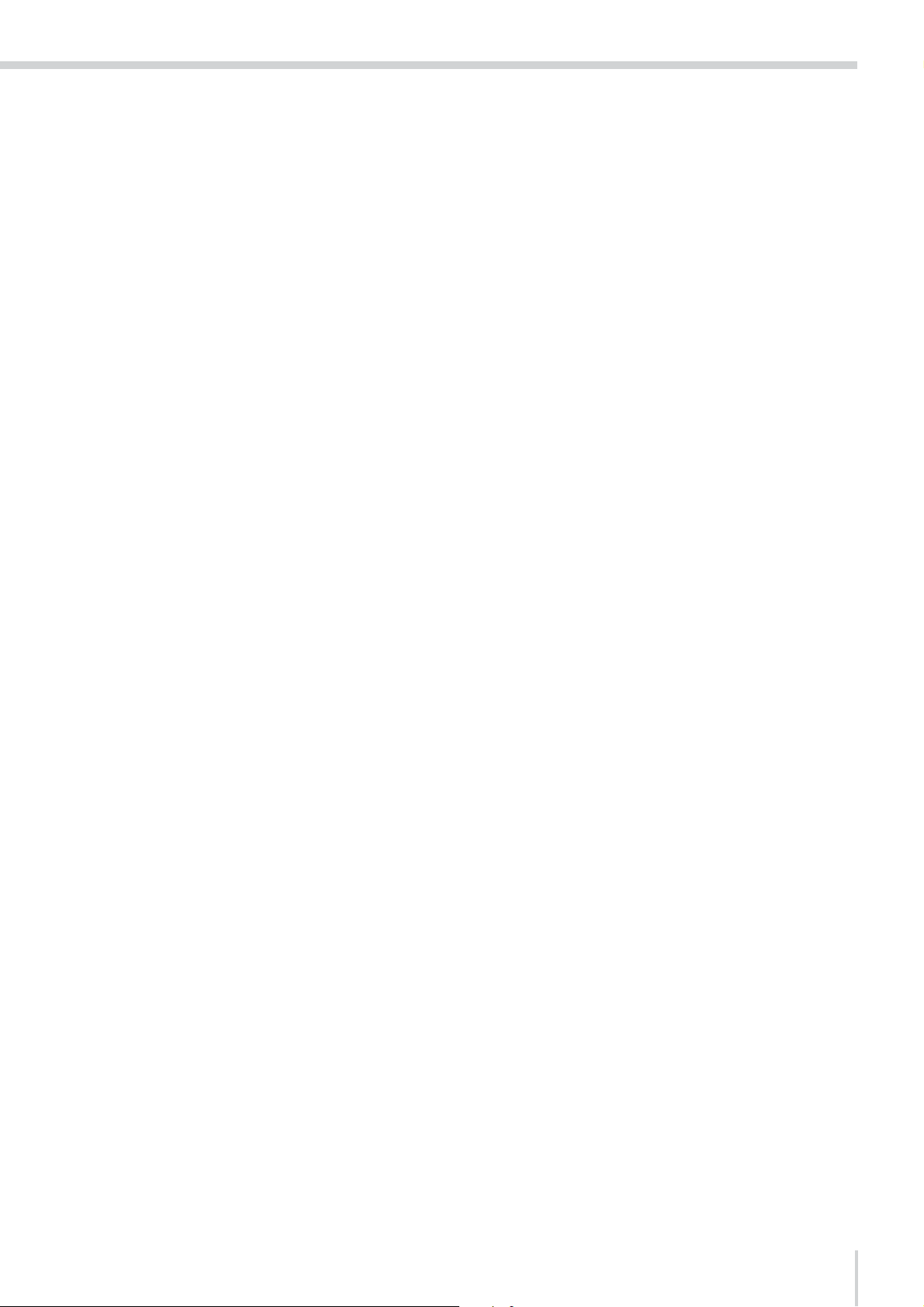
付録
ソフトウェアのご使用条件
弊社ではソフトウェアのお客様によるご使用およびお客様へのアフターサー
ビスについて、<ソフトウェア使用許諾契約>を設けさせていただいており、
お客様が下記条項にご同意いただいた場合にのみご使用いただけます。
ソフトウェアのディスクの包装を解かれた場合は下記条項にご同意いただけ
たものとさせていただきますので、下記条項を充分お読みの上開封してくだ
さい。ご同意いただけない場合は、インストール、コピー、その他のご使用
はおやめください。
ソフトウェア使用許諾契約
1. 著作権および使用許諾
弊社は お客様に対し、ソ フトウェアプ ログラムおよ びデータファ イル(以下
「本 ソフトウェア」といいます。)を使用する権利を 許諾します。本契約条項
は、今後お客様に一定の条件付きで配布され得る本ソフトウェアのバージョン
アップ プログラム、デー タファイルに も適用される ものとします。本 ソフト
ウェアの 権利およびそ の著作権は、弊社 または弊社の ライセンサー が有しま
す。本ソフトウェアの使用によって作成されたデータの権利はお客様が取得し
ますが、本ソフトウェアは、関連する著作権法規のもとで保護されています。
・お客様ご自身が一時に一台のコンピューターにおいてのみ使用することがで
きます。
・バックアップが許されているものは、バックアップをとる目的でのみ、機械
で読み取れる形式での本ソフトウェアのコピーを作成することができます。た
だし、そのバックアップコピーには本ソフトウェアに表示されている弊社の著
作権の表示や他の権利帰属についての説明文もコピーしてください。
・お客様は、本ソフトウェアを使用する権利を第三者に譲渡することができま
すが、それは、お客様が本ソフトウェアのコピーを保持せず、かつ譲受人が本
契約条項に同意する場合に限られます。
2. 使用制限
(1) 本ソフトウェアの使用にあたっては、次のことを遵守してください。
・本ソフトウェアには著作権があり、その保護のため、お客様が本ソフトウェア
を逆コンパイル、逆アセンブル、リバース・エンジニアリング、またはその他
のいかなる方法によっても、人間が感得できる形にすることは許されません。
・本ソフトウェアの全体または一部を複製、修正、改変、賃貸、リース、頒布
または本 ソフトウェア の内容に基づい て二次的著作物 をつくること は許され
ません。
・本ソフ トウェアをネットワー クを通して別のコンピ ューターに伝送したり、
ネットワークで他のコンピューターと共有することは許されません。
・本ソフトウェアを使用して、違法なデータや公序良俗に反するデータを配信
することは許されません。
・弊社の許可無く本ソフトウェアの使用を前提としたサービスを立ち上げるこ
とは許されません。
(2) 楽曲用MIDIデータ等、本ソフトウェアにより使用または入手できる著
作権曲については次のことを遵守してください。
・本ソフトウェアの使用によって得られたデータを著作権者の許可なく営業目
的で使用することは許されません。
・本ソフ トウェアの使用によっ て得られたデータを著 作権者の許可なく複製、
転送または配信したり、または不特定多数にむけて再生および演奏することは
許されません。
・本ソフトウェアの使用によって入手できるデータの暗号を著作権者の許可無
く解除したり、電子透かしを改変したりすることは許されません。
3. 終了
本契約はお客様が本ソフトウェアをお受け取りになった日に発効します。本契
約は、お客様が著作権法または本契約条項に1つでも違反されたときは、弊社
からの終了通知がなくても自動的に終了するものとします。その場合には、た
だちに本ソフトウェアとそれに関するドキュメンテーション、およびそれらの
コピーをすべて廃棄しなければなりません。
4. 製品の保証
本ソフトウェアがディスク等の媒体で販売された場合や、ディスク等の媒体で
製品に同梱された場合には、弊社は、お客様が本ソフトウェアをお受け取りに
なった日から14日間 に限り(お受け取りの日は、受領書の写しで証明される
日とします)、媒体に物理的な欠陥があった場合には、その原因が事故、乱用、
誤用など弊社の責に帰さない事由による場合を除き、無償で同種の良品と交換
させていただきます。弊社はそれ以上の保証はいたしません。
5. 本ソフトウェアに関する保証
本ソフトウェアのご使用についての一切のリスクはお客様のご負担となります。
本ソフトウェアの商品性、特定の目的への適合性、第三者の権利を侵害しない
ことの保証は明示であると黙示であるとを問わず、一切いたしません。特にお
客様の目的に適合することや、ソフトウェアの操作が中断されないことやソフ
トウェアの欠陥や瑕疵が修正されることの保証はいたしません。
6. 責任の制限
弊社の義務は、お客様に本契約条項の条件で本ソフトウェアの使用を許諾する
ことがすべてです。
弊社は、本ソフトウェアの使用、誤用またはそれを使用できなかったことによ
り生じた直接的、派生的、付随的または間接的損害(データの破損、営業上の
利益の 損失、業務の中断、営 業情報の損 失などによ る損害を含む)に ついて
は、通常もしくは特別の損害に拘わらず、たとえそのような損害の発生の可能
性について予め知らさ れた場合でも、一切責任を負いません。すべての損害、
損失、契約や違法行為等に対する訴訟申立てについて、いかなる場合も、お客
様に対する弊社の責任は、お客様がソフトウェアの購入のために支払った金額
を越えることはありません。
7. 第三者のソフトウェア
弊社は、本ソフトウェアとともに、第三者のプログラム、データファイルおよ
びそれに関するドキュメンテーション(以下「第三者ソフトウェア」といいま
す)を提供する場合があります。別の規定に従い取り扱われるべき旨の記載が、
本ソフトウェア付随のマニュアルに記載されている場合には、本契約条項にか
かわら ず、そ の別の規定 に従い取り扱 われるもの とし、弊社による アフター
サービスおよび保証などについては、以下の規定が適用されるものとします。
・弊社は、第三者ソフトウェアに関しての操作方法、瑕疵その他に関してアフ
ターサービスを提供するものではありません。
・弊社は、明示であると黙示であるとを問わず、第三者ソフトウェアの商品性、
および特定目的に対する適合性の保証その他一切の保証をいたしません。第三
者ソフトウェアの使用もしくは機能から生じるすべての危険は、お客様の負担
となります。
・弊社は、第三者ソフ卜ウェアの使用、誤用、またはそれを使用できなかった
ことにより生じた直接 的、派生的、付随的または間接的損害(データの破損、
営業上の利益の損失、業務の中断、営業情報の損失などによる損害を含む)に
ついては、通常もしくは特別の損害に拘わらず、たとえそのような損害の発生
があることについて予め知らされた場合でも、一切責任を負いません。
8. 一般事項
本契約条項は、弊社の権限ある者の署名のある書面によらない限り、改訂する
ことはできません。
本契約条項は、日本法の適用を受け、日本法に基づいて解釈されるものとしま
す。本契約に関し紛争が生じた場合には東京地方裁判所を専属管轄裁判所とし
ます。
MW10 取扱説明書
27

Session Information
Track Sheet
Title:
Date:
Place:
Notes:
Mixer Setup
Source: Source: Source: Source: Source: Source: Source: Source:
U.R.G., Pro Audio & Digital Musical Instrument Division, Yamaha Corporation
© 2005 Yamaha Corporation
WG35770 606MWAPx.x-0xB0
Printed in China
